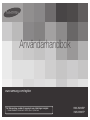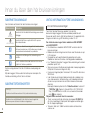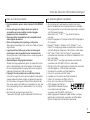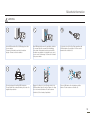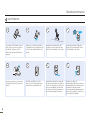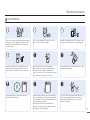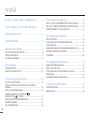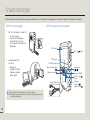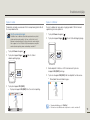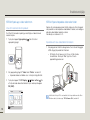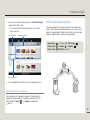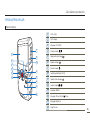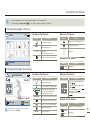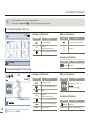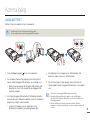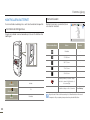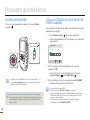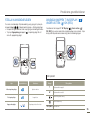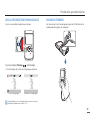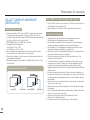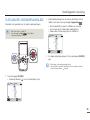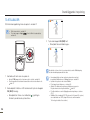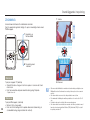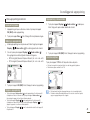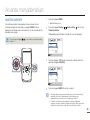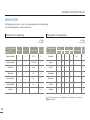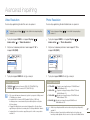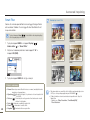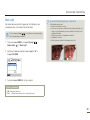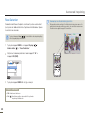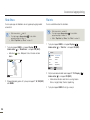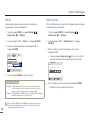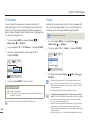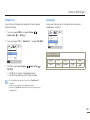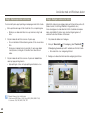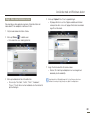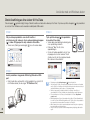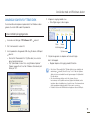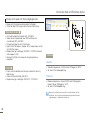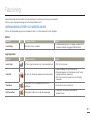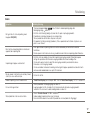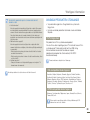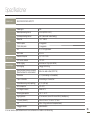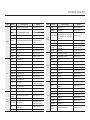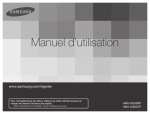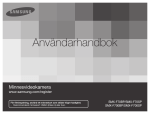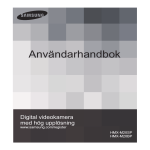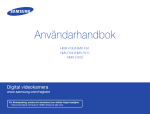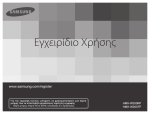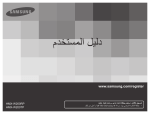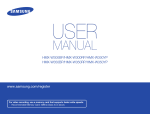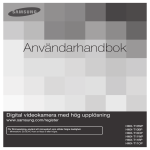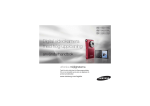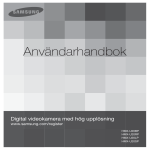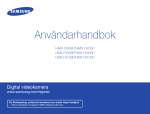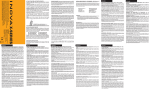Download Samsung HMX-W200RP Bruksanvisning
Transcript
Användarhandbok www.samsung.com/register För filminspelning, använd ett minneskort som stöder högre hastighet. - Rekommenderat minneskort: 4MB/s (Klass 4) eller över. HMX-W200RP HMX-W200TP Bry sig om vatten-/damm-/stötsäkerhet • • • • • • • Produkten är vattensäker, dammsäker och stötsäker. Produktens dammresistenta och vattentäta prestanda efterlever kraven enligt IP58. Den här produkten finns för allmän undervattensinspelning i hav, flod eller sjö. Vattentätheten klarar ett vattendjup på 3 meter i omkring 30 minuter. Om vattendjupet eller tiden ökar garanteras inte vattentätheten. Stötsäkerhet upp till en höjd på 2 m stöds. Samsung kan inte hållas ansvarig för felfunktion eller skador som orsakats av felaktig hantering. Läs noggrant och se till att du förstår varningarna som gäller undervattensinspelning, innan användning. För att behålla den vattensäkra funktionaliteten ska delar som är kopplade till den funktionen bytas ut årligen. Kontakta ditt Samsung servicecenter för utbyte av dessa delar. Innan du använder produkten under eller nära vatten Använda produkten under eller nära vatten • Kontrollera att sand, hår och andra främmande ämnen är borttagna från produkten och se till att objektivets glasyta är ren. • Om du hittar främmande ämnen eller vatten runt locket till minneskort/ HDMI-uttag och locket till USB-kontakten ska du torka av dem med en mjuk och ren luddfri trasa. Även mycket små mängder främmande ämnen kan orsaka skador eller så kan det komma in vatten i produkten. • Kontrollera att den vattensäkra förseglingen på locket inte är skadad. Det kan orsaka skador eller göra så att vatten tränger in i produkten. Om du hittar några skador ska du kontakta Samsungs servicecenter för utbyte. • Öppna eller stäng inte locket till minneskortet/HDMI-uttaget eller locket till USB-kontakten med våta, smutsiga eller sandiga händer. Undvik att öppna luckorna i närheten av vatten. Det kan resultera i att vatten eller främmande ämnen tränger in i produkten. • Använd undervattensläget för att se till att förhållandena blir optimala för undervattensinspelning. ¬sidan 37 • Se till att det hörs ett klickljud när du stänger och låser locket till minneskortet/HDMI-uttaget och locket till USB-kontakten. • Använd inte produkten på vattendjup som överstiger 3 m. • Använd inte produkten under vatten längre än 30 minuter. • Öppna inte locket till minneskort/HDMI-uttag och locket till USB-kontakten under vattnet. • Använd inte produkten i hett vatten, så som varma källor. • Utsätt inte produkten för kraftiga vibrationer, stötar eller tryck. - Håll inte i produkten när du hoppa eller dyk inte ner i vatten. - Använd inte produkten i starka vattenströmmar, så som strömmar eller under vattenfall. Det kraftiga vattentrycket kan försämra den vattensäkra prestandan eller orsaka tekniskt fel. • Placera inte produkten nära sand. Sand kan komma in i högtalaren och mikrofonen, och produkten kan överhettas om den utsätts för direkt solljus under en längre tid. • Peta inte på högtalaren eller mikrofonen med något vasst föremål. Den vattentäta funktionen försämras. • Om produkten får exempelvis solkräm, sololja eller tvål över sig ska du torka bort det omedelbart. Ämnena kan försämra den vattensäkra prestandan eller orsaka missfärgning. Kan spela in på ett vattendjup upp till 3 m och i cirka 30 minuter Lock (inbyggd USBkontakt) Vattensäker försegling ii Öppna/stäng-reglage Lock (minneskort, HDMI-uttag) Bry sig om vatten-/damm-/stötsäkerhet Rengöring efter att du använt produkten under eller nära vatten Efter att produkten använts i vatten ska du skölja av främmande ämnen eller salt från produkten inom 1 timme. 1 Skaka produkten försiktigt för att torka den efter att ha haft den nedsänkt i rent vatten i 2-3 minuter. • Håll produkten med den rengjorda delen nedåt och skaka sedan produkten försiktigt. • Det kan uppstå bubblor när produkten dränks i vatten. Det är inte ett fel. • Om produkten inte sköljs helt och hållet kan den vattensäkra prestandan försämras. • Tryck på alla knappar på produkten för att ta bort salt eller andra främmande ämnen mellan/runt knapparna. • Använd inte kemikalier när du rengör produkten, inklusive tvål, neutrala rengöringsmedel eller sprit, Det kan skada produktens vattensäkra prestanda. 3 Torka produkten helt och hållet på en välventilerad och skuggig plats. • Den här produkten är utformad att vara väldränerad. Vattnet rinner ut genom de små hålen runt knapparna på produkten. • Använd inte en enhet som exempelvis en hårtork för att torka kameran. Den vattensäkra prestandan kan försämras eller så kan produktens utseende förändras. • Öppna inte skyddet till minneskortet/HDMI-uttaget och skyddet till USB-kontakten förrän den våta produkten har torkat helt och hållet. • 2 Torka av vattendropparna från produkten med en mjuk och torr trasa, efter att du tagit ur den från vattnet. • • • • • Du får inte öppna eller stänga minneskortet/HDMI-uttagsluckan eller USB-kontaktsluckan när du är på stranden eller nära vattnet. Det kan resultera i att vatten eller främmande ämnen tränger in i produkten. Öppna inte luckan till minneskort/HDMI-uttag eller luckan till USBkontakten om produkten är våt. Det kan resultera i att vatten eller främmande ämnen tränger in i produkten. Om det finns vatten i produkten ska du torka av den med en torr och mjuk trasa tills den blir helt torr. Byt minneskortet på en torr plats där det inte kommer i kontakt med vågor. Efter att du använt produkten under/nära vatten ska du torka av produktens inbyggda mikrofon och högtalare ordentligt. Om du inte gör det kan det försämra ljudkvaliteten under videoinspelning eller -uppspelning. Peta inte på högtalaren eller mikrofonen med något vasst föremål. Den vattentäta funktionen försämras. iii Innan du läser den här bruksanvisningen SÄKERHETSVARNINGAR Vad står ikoner och tecken för i den här bruksanvisningen: Säkerhetsikon VARNING VAR FÖRSIKTIG Betydelse Innebär att risk för dödsfall eller allvarlig personskada föreligger. Innebär att det finns en potentiell risk för personeller materialskada. Följ dessa säkerhetsanvisningar för att minska risken för brand, explosioner, elstötar eller personskador i samband med användandet av produkten. Obligatoriska inställningar före användning av en funktion. Står för råd eller refererande sidor som kan vara av hjälp för att hantera produkten. De här varningstecknen finns för att förhindra skada på dig och andra. Följ dem noggrant. Förvara den här texten på en säker plats för framtida användning, efter att du har läst den. SÄKERHETSFÖRESKRIFTER Varning! Produkten ska alltid vara ansluten till ett jordat växelströmsuttag. Kontakten ska vara lättåtkomlig för att vid behov kunna koppla från strömmen genom att dra ut kontakten ur vägguttaget. 2 VIKTIG INFORMATION FÖRE ANVÄNDNING Om den här bruksanvisningen Tack för att du köpt Samsungs produkt. Läs den här bruksanvisningen noggrant innan du använder produkten och förvara den på ett säkert ställe för framtida bruk. Om produkten inte fungerar som den ska, gå till Felsökning. ¬sidan 73~81 Den här bruksanvisningen täcker modellerna HMX-W200RP och HMX-W200TP. • Illustrationerna av modellen HMX-W200RP används i den här bruksanvisningen. • Bilderna i bruksanvisningen kanske inte är exakt lika de du ser på LCD-skärmen. • Utseende hos och specifikationer för produkten och andra tillbehör kan komma att ändras utan föregående meddelande. • Läs ”Säkerhetsinformation” noggrant före användning och använd produkten på rätt sätt. • Samsung ansvarar inte för personskador eller skada på egendom till följd av att bruksanvisningen inte följs. • I bruksanvisningen betyder ”minneskort” ett micro SD- eller micro SDHC-kort. • I den här bruksanvisningen indikerar ikonen eller symbolen som visas inom parantes i en beskrivning av ett undermenyalternativ att den visas på skärmen när du ställer in överensstämmande alternativ. Exempel) Undermenyalternativ för “Video Resolution” ¬sidan 47 - “1080/25p” ( ): Spelar in i formatet FULL HD (1920x1080/ 25p). (Om alternativet är inställt så visas överensstämmande ikon ( ) på skärmen.) Följande termer används i den här manualen: • ‘Scen’ avser en punkt där du trycker på knappen OK (REC) för att starta inspelningen till den punkt då knappen användes igen för att stoppa inspelningen. • Termerna ‘foto’ och ‘stillbild’ används växelvis och beskriver samma sak. Innan du läser den här bruksanvisningen Innan du använder produkten • Den här produkten spelar in video i formatet H.264 (MPEG4/ AVC). • Du kan spela upp och redigera video som spelats in av produkten på en persondator med den inbyggda programvaran i den här produkten. • Observera att den här produkten inte är kompatibel med andra digitala videoformat. • Gör en testinspelning före inspelning av viktig video. Spela upp testinspelningen för att säkerställa att bild och ljud har lagrats korrekt. • Lagrat innehåll kan förloras på grund av ett misstag vid hanteringen av den här produkten eller minneskortet etc. Samsung ansvarar inte för kompensation av skador på grund av förlust av lagrat innehåll. • Säkerhetskopiera viktig lagrad information. Skydda dina viktiga lagrade data genom att kopiera filerna till en dator. Vi rekommenderar även att du kopierar från din dator till ett annat inspelningsmedia för lagring. Se bruksanvisningen för programinstallationen och USB-anslutningen. • Copyright: Den här produkten är avsedd för privat bruk. Data som har lagrats på kortet i den här produkten med digitala/ analoga media eller enheter skyddas av upphovsrättslagen och får inte användas utan ägarens tillåtelse förutom för privat nöje. Även om du spelar in en händelse som exempelvis en show, eller mässa för personligt intresse, rekommenderar vi att du i förväg ber om lov. • Mer information om Open Source-licens finns i “Opensource-W200.pdf” på den medföljande CD-ROM:skivan. Att observera gällande varumärken • Alla varumärken och registrerade varumärken som nämns i den här handboken och annan dokumentation som medföljer Samsung-produkten är varumärken eller registrerade varumärken som tillhör respektive ägare. Vidare nämns inte “™” och “®” i varje enskilt fall i den här manualen. • Micro SD-logotypen är ett varumärke. Micro SDHC-logotypen är ett varumärke. • Microsoft®, Windows®, Windows Vista®, Windows® 7, och DirectX® är antingen registrerade varumärken eller varumärken som tillhör Microsoft Corporation i USA och/eller i andra länder. • Intel®, Core™, Core 2 Duo® och Pentium® är registrerade varumärken eller varumärken som tillhör Intel Corporation i USA och i andra länder. • AMD och Athlon™ är antingen registrerade varumärken eller varumärken som tillhör AMD i USA och i andra länder. • Macintosh, Mac OS är registrerade varumärken eller varumärken som tillhör Apple Inc. i USA och/eller andra länder. • YouTube är ett varumärke som tillhör Google Inc. • Flickr är ett varumärke som tillhör Yahoo. • Facebook är ett varumärke som tillhör Facebook Inc. • twitter är ett varumärke som tillhör twitter Inc. • Picasa är ett varumärke som tillhör Google Inc. • HDMI, logotypen för HDMI och High-Definition Multimedia Interface är varumärken eller registrerade varumärken som tillhör HDMI Licensing LLC. • Adobe, logotypen för Adobe och Adobe Acrobat är antingen registrerade varumärken eller varumärken som tillhör Adobe Systems Incorporated i USA och/eller andra länder. 3 Säkerhetsinformation Syftet med säkerhetsinstruktionerna som illustreras nedan är att förhindra personskador eller materiella skador. Följ alla instruktioner noggrant. VARNING Innebär att det finns risk för allvarlig personskada. Förbjuden åtgärd. Rör inte vid produkten. VAR FÖRSIKTIG Innebär att det finns en potentiell risk för person- eller materialskada. Montera inte isär produkten. Den här varningen måste sparas. OI L VARNING 4 Om du använder produkten i en temperatur som överskrider 60ºC kan det resultera i brand. Om batteriet har för hög temperatur kan det orsaka en explosion. Låt inte vatten eller metall och antändbara ämnen komma i kontakt med produkten. Det kan orsaka brand. Ingen olja! Olja som tränger in i produkten kan orsaka elektrisk kortslutning, felfunktion eller defekter. Rikta inte LCD-skärmen direkt mot solen. Om du gör det kan det skada ögonen och/eller orsaka felfunktion på produktens inre delar. Släng inte batteriet i öppen eld, det kan explodera. Använd inte rengöringsvätskor eller liknande kemikalier. Spraya inte rengöringsmedel direkt på produkten. Litiumbatteriet och minneskortet ska förvaras utom räckhåll för barn. Om ett barn sväljer litiumbatteriet eller minneskortet ska du omedelbart kontakta en läkare. Om det kommer onormala ljud, lukter eller rök från produkten ska du omedelbart koppla ur nätadaptern och kontakta ett Samsung servicecenter. Det finns risk för brand eller personskador. Säkerhetsinformation VARNING Anslut USB-kontakten till ett USB-uttag på en dator eller en adapter. Tvinga inte in kontakten om den inte matchar uttagen. Du kan ta sönder kontakten. Om USB-kabeln blir varm eller produkten utsänder ett onormalt ljud eller onormal lukt vid laddning eller när du skickar data, ska du koppla ur USBkontakten omedelbart och kontakta service via ett servicecenter för Samsung. Det finns risk för brand eller personskador. Plocka inte isär eller försök utföra reparationer på USB-kontakten eller produkten. Det kan orsaka brandrisk eller elektrisk stöt. Placera inga tunga föremål på USB-kontakten. Tunga föremål kan orsaka att kabeln går sönder eller kopplas från produkten. Öppna och stäng inte locket till minneskortet eller USB-kontakten nära eller i vatten. Öppna och stäng inte locket med våta händer. Det kan orsaka en elektrisk stöt eller skador på produkten. Rör inte USB-kabeln eller kontakten med våta händer. Det kan orsaka en elektrisk stöt. 5 Säkerhetsinformation VAR FÖRSIKTIG 6 Tryck inte på LCD-skärmens yta med kraft, slå eller tryck inte med ett vasst föremål. Om du trycker på LCDskärmen kan det uppstå ojämnheter i displayen. Tappa inte och utsätt inte produkten, övriga tillbehör för stora vibrationer eller stötar. Det kan leda till felfunktion eller skador. Använd inte produkten på ett stativ (medföljer ej) på en plats där den kan utsättas för stora vibrationer eller stötar. Använd inte produkten i närheten av direkt solljus eller värmekälla. Det kan leda till felfunktion eller skador. Lämna inte produkten i ett fordon där temperaturen är mycket hög under en lång tid. Utsätt inte produkten för sot eller ånga. Tjock sot eller ånga kan skada produkten eller orsaka tekniskt fel. Använd inte produkten på en plats där det finns mycket avgaser som bildas av bensin- eller dieselmotorer, eller korrosiv gas som vätesulfidgas. Det kan skada de externa eller interna terminalerna så att normal användning inte fungerar. Utsätt inte produkten för bekämpningsmedel. Om det kommer in bekämpningsmedel i produkten kanske produkten inte fungerar normalt. Innan du använder bekämpningsmedel ska du slå av produkten och täcka över den med plast eller liknande. Säkerhetsinformation VAR FÖRSIKTIG Utsätt inte produkten för snabba temperaturväxlingar eller miljöer med hög luftfuktighet. Om du använder produkten utomhus i åskväder finns risk för skador eller elektrisk stöt. Torka inte videokamerans hölje med bensen eller tinner. Ytan kan skadas eller flagas. Använd inte produkten nära en TV eller radio: Det kan leda till brus på TV-skärmen eller i radiosändningen. Använd inte produkten nära starka radiovågor eller magnetiska fält, exempelvis högtalare eller en stor motor. Brus kan uppstå i bild och ljud som spelas in. Använd endast tillbehör som är godkända av Samsung. Om du använder produkter från andra tillverkare kan det orsaka överhettning, brand, explosion, elektrisk stöt eller personskador på grund av att produkten inte fungerar som den ska. Placera produkten på ett stabilt underlag och en plats med ventilationsöppningar. Lagra viktig data på en separat plats. Samsung ansvarar inte för dataförlust. Andra tillverkare av tillbehör som inte är original men som är kompatibla med den här produkten ansvarar för sina egna produkter. Använd de valfria tillbehören enligt säkerhetsanvisningarna. Samsung ansvarar inte för några felfunktioner, brand eller kortslutning, eller för skada orsakad av användning av obehöriga tillbehör. För att behålla den vattensäkra funktionaliteten ska delar som är kopplade till den funktionen bytas ut årligen. Kontakta ditt Samsung servicecenter för utbyte av dessa delar. 7 Innehåll Bry sig om vatten-/damm-/stötsäkerhet. ............ ii Förberedelse för inspelning ............................ 29 Innan du läser den här bruksanvisningen .......... 2 SÄTTA I OCH TA UR MINNESKORTET (MEDFÖLJER EJ) ........... 29 VÄLJA ETT LÄMPLIGT MINNESKORT (MEDFÖLJER EJ) ............ 30 INSPELNINGSBAR TID OCH KAPACITET ................................... 32 Säkerhetsinformation ....................................... 4 Snabbstartshjälp............................................ 10 Lära känna produkten .................................... 14 VAD FÖLJER MED DIN PRODUKT .............................................. 14 PRODUKTENS DELAR ................................................................ 15 LÄR KÄNNA SKÄRMEN .............................................................. 17 Grundläggande inspelning ............................. 33 SPELA IN VIDEOR ....................................................................... 33 TA STILLBILDER I VIDEOINSPELNINGSLÄGE............................. 35 TA STILLBILDER ......................................................................... 36 ENKEL INSPELNING FÖR NYBÖRJARE (SMART AUTO) ............ 37 ANVÄNDA UNDERVATTENSLÄGET ............................................ 37 ZOOMNING................................................................................. 38 Grundläggande uppspelning .......................... 39 Komma igång ................................................ 21 LADDA BATTERIET ..................................................................... 21 KONTROLLERA BATTERIET ....................................................... 22 Produktens grundfunktioner ........................... 24 SLÅ PÅ/AV PRODUKTEN ............................................................ 24 STÄLLA IN TIDSZON OCH DATUM/TID FÖR FÖRSTA GÅNGEN ..................................................................................... 24 STÄLLA IN ANVÄNDARLÄGEN ................................................... 25 ANVÄNDA KNAPPEN T / W /DISPLAY ( )/ UNDER VATTEN ( ) / OK (REC).................................................. 25 VÄXLA INFORMATIONSVISNINGSLÄGE ..................................... 27 ANVÄNDA REMMEN ................................................................... 27 VÄLJA SKÄRMSPRÅK ................................................................ 28 8 ÄNDRA UPPSPELNINGSLÄGE ................................................... 39 SPELA UPP FILMFILER ............................................................... 40 TA STILLBILDER VID UPPSPELNING AV VIDEOR ....................... 42 VISA BILDER ............................................................................... 43 ZOOMNING UNDER UPPSPELNING........................................... 44 Använda menyalternativen.............................. 45 HANTERA MENYER .................................................................... 45 MENYPOSTER ............................................................................ 46 Innehåll Avancerad inspelning ..................................... 47 Video Resolution.......................................................................... 47 Photo Resolution ......................................................................... 47 Smart Filter .................................................................................. 48 Back Light ................................................................................... 49 Face Detection ............................................................................ 50 Anti-Shake (DIS) .......................................................................... 51 Avancerad uppspelning ................................. 52 Play Mode ................................................................................... 52 Delete .......................................................................................... 53 Protect ........................................................................................ 54 Share Mark .................................................................................. 55 Slide Show .................................................................................. 56 File Info ........................................................................................ 56 Andra inställningar.......................................... 57 STÄLLA IN MENYALTERNATIVEN............................................... 57 Storage Info ................................................................................. 57 File No ......................................................................................... 58 Date/Time Set ............................................................................. 58 Date/Time Display ....................................................................... 59 LCD Brightness ........................................................................... 59 Auto LCD Off ............................................................................... 60 Beep Sound ................................................................................ 60 Shutter Sound ............................................................................. 61 Auto Power Off ............................................................................ 61 PC Software ................................................................................ 62 Format......................................................................................... 62 Default Set................................................................................... 63 Language .................................................................................... 63 Ansluta till en TV ............................................ 64 ANSLUTA TILL EN HIGH DEFINITION TV .................................... 64 VISA PÅ EN TV ............................................................................ 64 Använda med en Windows-dator ................... 65 VAD DU KAN GÖRA MED EN WINDOWS-DATOR ...................... 65 ANVÄNDA SAMSUNGS PROGRAM Intelli-studio ........................ 66 ANVÄNDA SOM EN FLYTTBAR DISK.......................................... 71 Felsökning..................................................... 73 VARNINGSINDIKATORER OCH MEDDELANDEN ....................... 73 PROBLEMBESKRIVNING OCH LÖSNINGAR .............................. 76 Ytterligare information ..................................... 82 UNDERHÅLL ............................................................................... 82 ANVÄNDA PRODUKTEN UTOMLANDS ...................................... 83 ORDLISTA ................................................................................... 84 Specifikationer ............................................... 85 9 Snabbstartshjälp Denna snabbstartshjälp introducerar grundanvändningen och -funktionerna hos produkten. Se referenssidorna för ytterligare information. STEG1: Komma igång 1 STEG2: Spela in med produkten Sätt i ett minneskort. ¬sidan 29 • Du kan använda kommersiellt tillgängliga micro SDHC- och micro SD-minneskort med den här produkten. LCD-skärm Power ( 2 Ladda batteriet fullt. ¬sidan 21 • Batteriet är fulladdat när CHGindikatorn (laddar) tänds i grönt. T/W-knapp OK (REC) knapp Uppspelningsknapp ( ) Radera-knapp ( ) 10 Lägesknapp ( / ) Knappen MENU Share (Dela) ( knapp Inbyggt USB-uttag Batteriet till den här produkten sitter inuti produkten. Det krävs inga ytterligare batterier, ladda produktens interna batteri via USB-anslutningen. ) knapp Knappen )/ Display ( Under vatten( ) ) Snabbstartshjälp Spela in video Spela in stillbilder Produkten använder avancerad H.264- komprimeringteknik för att få skarp videokvalitet. Du kan ta bilder och lagra dem i lagringsmediet. Ställ in önskad upplösning innan du spelar in. Utnyttja undervattensläget Produkten har en allmän vattensäker prestanda som gör att du kan spela in under vattnet i ett hav, en flod eller i en sjö. Aktivera undervattensläget för att spela in video under vattnet. Läs noggrant och se till att du förstår varningarna som gäller undervattensinspelning, innan användning. ¬sidan 37 1 2 3 Tryck på Power-knappen ( ). Tryck på knappen Läge ( videoinspelningsläge. / 1 2 Tryck på Power-knappen ( 3 Ändra objektet i mitten av LCD-skärmen och tryck ner knappen OK (REC) halvvägs. 4 Tryck ner knappen OK (REC) helt när objektet har fokuseras. • Slutarljudet hörs och bilden lagras. Tryck på knappen Läge ( ). / ) för att ställa fototagningsläge. ) för att ställa in Tryck på knappen OK (REC). • Tryck på knappen OK (REC) för att avsluta inspelning. [579Min] 0:00:00 • Standardinställningen är “720/25p”. • Du kan även ta stillbilder när du spelar in en video. ¬sidan 35 Pause Capture 11 Snabbstartshjälp STEG3: Spela upp videor eller foton STEG4: Spara inspelade videor eller bilder Visa LCD-skärmen för din produkt Genom att använda programmet Intelli-studio som finns integrerat i din produkt kan du importera video/bilder till datorn, och redigera eller dela video/bilder med dina vänner. För detaljer, se sidorna 65~70. Du hittar lätt önskade inspelningar med hjälp av indexskärmen med miniatyrer. 1 Tryck på knappen Uppspelning ( uppspelningsläget. ) för att ställa in Importera och visa video/bilder från datorn 1 Kör programmet Intelli-studio genom att ansluta det inbyggda USB-uttaget på produkten till datorn. • Ett fönster för att spara en ny fil visas i Intelli-studios huvudfönster. Klicka på “Yes” (Ja) för att starta uppladdningsprocessen. 2 Välj uppspelningsläge till “Video” eller “Photo”. ¬sidan 52 • Inspelade videor och bilder visas i miniatyrvisningsfönstret. 3 Tryck på knappen T / W / Display ( )/Under vatten ( ) för att välja önskad video eller bild och tryck sedan på knappen OK (REC). 0:00:55 1/10 Intelli-studio körs på PC:n automatiskt så fort produkten ansluts till en Windows-dator (när du anger “PC Software: On”). ¬sidan 62 Menu 12 Play Mode Snabbstartshjälp 2 Nya filer sparas i datorn och registreras i “Contents Manager” i programmet Intelli-studio. • Du kan ordna filerna efter olika alternativ, t.ex. ansikte, datum och plats. Contents Manager Sparade filer på datorn STEG5: Radera videor eller bilder Om lagringsmediet är fullt kan du inte spela in nya videor eller bilder. Ta bort videor eller bildinformation som har sparats på en dator från lagringsmediet. Sedan kan du spela in nya videor eller bilder på nyligen frigjort utrymme på lagringsmediet. Uppspelning ( Under vatten ( Under vatten ( ) J Välj filer med T/W/Display ( )/ ) J Radera ( ) J Display ( )/ )/OK (REC) ¬sidan 53 Katalog på datorn 3 Du kan dubbelklicka på filen du vill starta uppspelningen av. Dela videor/foton på webbplatser Dela med dig av dina upplevelser genom att ladda upp foton, bildspel och videor direkt till en webbplats med bara ett klick. )” J “Upload” i webbläsaren. Klicka på fliken “Share ( ¬sidan 69 13 Lära känna produkten Kontrollera dina tillbehör VAD FÖLJER MED DIN PRODUKT Din nya produkt levereras med följande tillbehör. Kontakta Samsungs kundtjänst om något av detta saknas i lådan. Rem CD för bruksanvisning Snabbstartshjälp Tillval Micro SD/SDHC-kort Modellnamn Färg Internt minne Lins HMX-W200RP HMX-W200TP Röd Titangrå Nej Digital zoom: x3 Även om vissa funktioner kan vara olika beroende på modell fungerar de på samma sätt. 14 Mini HDMI-kabel • Varje tillbehörs exakta utseende kan variera beroende på modell. • Innehållet kan variera beroende på försäljningsplats. • Kontakta din lokala Samsung-återförsäljare om du vill köpa delar och tillbehör. SAMSUNG ansvarar inte för minskad batterilivslängd eller felfunktion som orsakas av obehörig användning av tillbehör. • Minneskort medföljer ej. På sidan 30 beskrivs vilka minneskort som är kompatibla med produkten. • Din produkt levereras med en bruksanvisning på CD-skiva och snabbstartguide (utskrift). Lära känna produkten PRODUKTENS DELAR Bakre/Vänstra 1 LCD-skärm 2 T/W-knapp 3 Knappen OK (REC) 7 4 Displayknapp ( 8 5 Uppspelningsknapp ( 9 6 Radera-knapp ( 7 Power-knapp ( 8 Laddningsindikator (CHG) 9 Undervattensknapp ( 10 Lägesknapp ( 11 Knappen MENU 12 Knappen Share (Dela) ( 13 Inbyggd högtalare 14 Ögla för rem 1 2 3 4 5 6 10 11 12 13 14 ) ) ) ) / ) ) )/Paus 15 Lära känna produkten Främre/Högra/Nedre 1 9 2 10 11 12 13 14 3 4 5 6 16 7 8 1 Inbyggd mikrofon 2 Lins 3 Lock (inbyggd USB-kontakt) 4 Öppna/stäng-reglage (inbyggd USB-kontakt) 5 Vattensäker försegling (inbyggd USB-kontakt) 6 Inbyggd USB-kontakt 7 Spärr för USB-uttag 8 Stativfäste 9 Minneskortslucka 10 HDMI-uttag 11 Återställningsknapp 12 Vattensäker försegling (minneskort, HDMI-uttag) 13 Öppna/stäng-reglage (minneskort, HDMI-uttag) 14 Lock (minneskort, HDMI-uttag) Täck inte över mikrofonen eller linsen under inspelning. Lära känna produkten LÄR KÄNNA SKÄRMEN De tillgängliga funktionerna varierar beroende på valt användarläge och olika indikatorer visas beroende på inställningsvärden. • Den här skärmmenyn visas endast i inspelningsläge för Video. • Tryck på knappen Läge ( / ) för att ställa in videoinspelningsläge. ¬sidan 25 Videoinspelningsläge [579Min] STBY Översida av LCD-skärmen Indikator / [579Min] STBY / z / / 01/JAN/2011 00:00 Betydelse Underdel av LCD-skärmen Indikator Betydelse Videoinspelningsläge Videoupplösning Smart auto / Undervattensläge Smartfilter Återstående inspelningstid Back Light (Bakgrundsljus) Användningsstatus (Standby/ Inspelning /Paus/Fotolagring) Ansiktsdetektering Lagringsmedia (minneskort) Anti-shake (DIS) (Antiskak (DIS)) Batteriinfo. (Återstående batteritid) 01/JAN/2011 00:00 Date/Time (Datum/Tid) Mitten av LCD-skärmen Indikator Betydelse • • Digital zoom • • • Inställningar av funktioner märkta med sparas inte när produkten stängs av. Indikatorerna på skärmen är baserade på kapaciteten hos ett SDHC-minneskort på 32 GB. Skärmvisningen ovan är endast ett exempel och kan skilja sig från den faktiska skärmen. Mer information om indikatorer och meddelanden finns på sidorna 73~75. De bilder som visas ovan och deras positioner kan ändras utan föregående meddelande för bättre prestanda. 17 Lära känna produkten • Den här skärmmenyn visas endast i fototagningsläge. • Tryck på knappen Läge ( / ) för att ställa fototagningsläge. ¬sidan 25 Fotolagringsläge Översida av LCD-skärmen [9999] Indikator Betydelse Underdel av LCD-skärmen Indikator Betydelse Fotolagringsläge Photo resolution (Bildupplösning) Smart auto / Undervattensläge Smartfilter [9999] Fotoräknare (totalt antal inspelningsbara foton) Back Light (Bakgrundsljus) z/ Användningsstatus (Fokusera/ Inspelning) Ansiktsdetektering / Anti-shake (DIS) (Antiskak (DIS)) Lagringsmedia (minneskort) 01/JAN/2011 00:00 Batteriinfo. (Återstående batteritid) 01/JAN/2011 00:00 Date/Time (Datum/Tid) Mitten av LCD-skärmen Indikator Betydelse • • Digital zoom 18 • Inställningar av funktioner märkta med sparas inte när produkten stängs av. Det totala antalet inspelningsbara foton är baserat på tillgängligt utrymme på lagringsmediet. Antalet inspelningsbara stillbilder på OSD är maximalt 9,999. Lära känna produkten • Den här skärmmenyn visas endast i inspelningsläge för Videouppspelning. • Tryck på knappen Uppspelning ( ) ) för att ställa in uppspelningsläget. ¬sidan 39 Videouppspelningsläge : Miniatyrvy 0:00:55 1/10 Översida av LCD-skärmen Indikator Betydelse Mitten av LCD-skärmen Indikator Betydelse Erase protection (Raderingsskydd) Videouppspelningsläge Markering Share (Dela) 0:00:55 1/10 Videouppspelningstid Aktuell bild / Totalt antal inspelade bilder Batteriinfo. (Återstående batteritid) Menu Play Mode Rullningslist Underdel av LCD-skärmen Indikator Menu Play Mode Betydelse Knappguide Videouppspelningsläge: Enkel visning Översida av LCD-skärmen 0:00:00/0:00:55 Indikator Betydelse Mitten av LCD-skärmen Indikator 100-0001 Video Resolution (Videoupplösning) X / / WW / XX Användningsstatus (Spela upp / Paus / Sökning i uppspelning / / / Uppspelning i slow motion) 0:00:00/0:00:55 Tidskod (förfl uten tid/inspelningstid) JAN/01/2011 12:00 AM Batteriinfo. (Återstående batteritid) Multi View Capture Skärmindikatorerna visas kort. De visas igen när du trycker på knappen OK (REC). Erase protection (Raderingsskydd) Markering Share (Dela) 100-0001 Betydelse - Hoppa över bakåt/snabbspolning bakåt ( / ) - Hoppa över framåt/snabbspolning framåt ( / ) - Öka volymen/Sänk volymen ( / ) - Spela upp/Paus ( X / ) - Uppspelning i slow motion ( / ) Videouppspelningsläge Filnamn (Filnummer) Underdel av LCD-skärmen Indikator 01/JAN/2011 00:00 Betydelse Skärm för inspelningsdatum/-tid 19 Multi View Knappguide Capture Lära känna produkten • Den här skärmmenyn visas endast i fotouppspelningsläge. • Tryck på knappen Uppspelning ( ) för att ställa in uppspelningsläget. ¬sidan 39 Fotouppspelningsläge: Miniatyrvy 1/10 Översida av LCD-skärmen Indikator 1/10 Betydelse Mitten av LCD-skärmen Indikator Betydelse Fotouppspelningsläge Erase protection (Raderingsskydd) Aktuell bild / Totalt antal inspelade bilder Rullningslist Batteriinfo. (Återstående batteritid) Underdel av LCD-skärmen Indikator Menu Play Mode Menu Play Mode Betydelse Knappguide Fotouppspelningsläge: Enkel visning Översida av LCD-skärmen 1/10 100-0001 Indikator Betydelse Mitten av LCD-skärmen Indikator Fotouppspelningsläge Betydelse - Föregående Foto/näste Foto ( / ) - Uppspelningszoom ( ) Photo resolution (Bildupplösning) Bildspel 1/10 01/JAN/2011 00:00 Batteriinfo. (Återstående batteritid) Multi View 20 Skärmindikatorerna visas kort. De visas igen när du trycker på knappen OK (REC). Aktuell bild / Totalt antal inspelade bilder Erase protection (Raderingsskydd) 100-0001 Filnamn (Filnummer) Underdel av LCD-skärmen Indikator Multi View 01/JAN/2011 00:00 Betydelse Knappguide Skärm för inspelningsdatum/-tid Komma igång LADDA BATTERIET Batteriet till den här produkten sitter inuti produkten. • Ladda batteriet innan du börjar använda din produkt. • Du kan ladda batteriet med den inbyggda USB-kontakten. 2 1 1 2 1 Tryck på Power-knappen ( ) för att slå av produkten. 4 2 När laddningen är klar kopplar du från USB-kontakten från datorn och sedan trycker du in USB-kontakten. Dra och öppna Öppna/stäng-reglaget i pilens riktning för att komma åt den inbyggda USB-kontakten, så som bilden visar. 5 Dra och stäng Öppna/stäng-reglaget i pilens riktning för att stänga skyddet för den inbyggda USB-kontakten, så som bilden visar. • När du trycker på reglaget för att öppna USB kommer USB- kontakten att sticka ut om skyddet för den inbyggda USBkontakten är öppet. 3 Anslut den inbyggda USB-kontakten till USB-porten på datorn och kontrollera om USB-porten uppfyller kraven för strömkällans begränsning i enlighet med standarder. • Lampan CHG (laddar) lyser och laddningen startar. När batteriet är fulladdat lyser laddningslampan grön. • Tryck inte in den inbyggda USB-kontakten med tvång. • Beroende på datormiljö kan du koppla in en extern USB-kabel (medföljer ej) i Produktens USB-kontakt och din dators USB-port för att ladda produkten. • Batteriet laddas inte medan du använder produkten. Stäng av produkten och ladda sedan batteriet genom att ansluta produkten till en dator. 21 Komma igång Batterinivåskärm KONTROLLERA BATTERIET Du kan kontrollera laddningsstatus och återstående batterikapacitet. Batterinivåskärmen visar batteristyrkan som återstår i batteriet. [579Min] STBY Kontrollera laddningsstatus Färgen på lysdioden varierar beroende på statusen för effekten eller laddningen. Batterinivåindikator (Orange) Laddas Fel - Status Meddel. Fulladdat - 25~50% anv. - 50~75% anv. - 75~95% anv. - 95~98% anv. - Urladdat (blinkar): Produkten stängs av efter tre minuter. Byt batteriet så fort som möjligt. - Produkten stängs av efter 3 sekunder. “Low Battery” (Blinkar orange) (Grön) 22 Fulladdat Angivelserna till vänster är baserade på ett fulladdat batteri vid normal temperatur. Låg omgivningstemperatur kan påverka driftstiden. Komma igång Återstående driftstid för batteriet Laddningstid Läge Om batteriet cirka 270 min. (Använd den inbyggda USB-kontakten) Kontinuerlig inspelningstid Uppspelningstid 1080/25p Ca 120 min Ca 180 min 720/25p Ca 130 min Ca 200 min Upplösning • Laddningstid: Ungefärlig tid i minuter som krävs för full laddning av ett helt urladdat batteri. • Inspelnings-/uppspelningstid: Ungefärlig tillgänglig tid när du har laddat batteriet helt. • Angivna siffror är uppmätta i Samsungs testmiljö och kan variera beroende på användare och förhållanden. • Inspelnings- och uppspelningstider kan bli kortare om du använder produkten i låga temperaturer. • Uppladdningstiden kan variera beroende av återstående batterikapacitet. • Beroende på datorspecifikationer kan laddningstiden förlängas. • Batteriegenskaper Ett litiumjonbatteri är litet och har hög kapacitet. Låg omgivande temperatur (under 10ºC) kan förkorta livslängden och påverka dess funktion. • Var försiktig så du inte laddar ur batteriet helt. - De interna cellerna skadas om batteriet laddas ur helt. Batteriet kan läcka när det är helt urladdat. - Om batteriet inte används under en längre tid ska du ladda det helt och använda slut det på produkten en gång var 3 månad för att bevara fullgod funktion. - Ett batteri som är helt urladdat kanske inte ens klara att slå på laddningsindikatorn under laddningen. Den är utformad att skydda batteriet. Kontakta en lokal Samsung-återförsäljare om laddningen startar men laddningsindikatorn inte tänds efter 5 minuter. • Batteriets livslängd är begränsad. - Batteriet når slutet av sin livslängd om användningstiden förkortas efter att det har laddats helt. Byt mot ett nytt. Kontakta en lokal Samsung-återförsäljare - Batteriets livslängd kan variera beroende på förvaring, drift och användningsförhållanden. Kontinuerlig inspelning (utan zoom) Produktens kontinuerliga inspelningstid som visas i tabellen visar tillgänglig inspelningstid när den är i inspelningsläge utan att några andra funktioner används efter att inspelningen påbörjats. Vid verklig inspelning kan batteriet laddas ur 2 till 3 gånger snabbare än detta eftersom start och stopp av inspelning, zoomning och uppspelning utförs. 23 Produktens grundfunktioner SLÅ PÅ/AV PRODUKTEN Du kan slå av och på produkten genom att trycka på Power -knappen ( ). STÄLLA IN TIDSZON OCH DATUM/TID FÖR FÖRSTA GÅNGEN Ställ i det datum och den tid som gäller i ditt område när du slår på produkten första gången. 1 Power-knapp ( Tryck på Power-knappen ( ) för att slå av produkten. • När du slår på produkten för första gången visas skärmen för datum och tid. Date/Time Set ) Day Month Year Hr Min 01 JAN 2011 00 00 Move 2 OK Ställ in varje datum eller tidsvärde genom att trycka på knapparna T/W. • Om du vill flytta åt vänster eller höger ska du trycka på knappen Display ( • Produkten kör en självdiagnos när den slås på. ¬sidan 73~75 • Tryck på återställningsknappen med ett spetsigt föremål om produkten inte slås på. ¬sidan 81 Vid användning av den här produkten för första gången När du använder produkten första gången eller återställer den visas skärmvisningen för datum- och tidszon som startskärm. Ställ in datum och tid. 24 3 ) eller Under vatten ( ). Efter inställning av minuter trycker du på knappen OK (REC). • Produkten stänger skärmen för datum/tid. • Du kan ställa in år upp till 2037. • Aktivera visningen “Date/Time Display”. ¬sidan 59 • Egna inställningar kan initieras till standardvärdena om det interna batteriet har laddat ur helt. Efter att du använt produkten ska det laddas om innan förvaring. • När det interna batteriet har laddat ur helt återställs datum/ tidsinställningen till ”01/JAN/2011 00:00”. Produktens grundfunktioner STÄLLA IN ANVÄNDARLÄGEN Du växlar användarläge i följande ordning varje gång du trycker på knappen Läge ( / ): Videoinspelningsläge Fototagningsläge. • Respektive lägesindikator tänds varje gång användarläget ändras. • Tryck på Uppspelningsknappen ( ) i inspelningsläget för att växla till uppspelningsläget. ANVÄNDA KNAPPEN T / W /DISPLAY ( UNDER VATTEN ( ) / OK (REC) )/ Funktionerna för knappen T / W / Display ( )/Under vatten ( ) / OK (REC) kan variera med vilket användningsläge som används. Varje knapp utför följande kommandon enligt olika användningslägen. Menyskärm Läge Lägesindikatorer Videoinspelningsläge Funktioner Spela in videor. Fotolagringsläge Menyskärm Knapp T Flyttar markören uppåt W Flyttar markören nedåt Går till föregående meny Lagra foton. Går till nästa meny Uppspelningsläge / Spela upp videor eller foton. OK (REC) Bekräftar val 25 Produktens grundfunktioner Inspelningsläge Knapp T W Videoinspelningsläge 26 Fotolagringsläge Digital zoom (telefoto) ¬sidan 38 Digital zoom (telefoto) ¬sidan 38 Digital zoom (vidvinkel) ¬sidan 38 Digital zoom (vidvinkel) ¬sidan 38 Visning ¬sidan 27 OK (REC) Uppspelningsläge Knapp Undervattensläge ¬sidan 37 Videoinspelningsstart/stopp ¬sidan 33 Fotolagring ¬sidan 36 Fotouppspelningsläge (Enkel visning) T Ökar volymen ¬sidan 41 - W Minskar volymen ¬sidan 41 - Visning ¬sidan 27 Undervattensläge ¬sidan 37 Videouppspelningsläge (Enkel visning) OK (REC) - Sökning i uppspelning RPS-hastighet (Reverse Playback Search): x2 J x4 J x8 J x16 ¬sidan 41 - Gå bakåt eller framåt i uppspelning ¬sidan 41 - Långsam uppspelning bakåt ¬sidan 41 Föregående bild ¬sidan 43 - Sökning i uppspelning FPS-hastighet (Forward Playback Search): x2 J x4 J x8 J x16 ¬sidan 41 - Gå framåt i uppspelning ¬sidan 41 - Långsam avspelning framåt ¬sidan 41 Nästa bild ¬sidan 43 Uppspelning/paus ¬sidan 41 Uppspelningszoom ¬sidan 44 Produktens grundfunktioner VÄXLA INFORMATIONSVISNINGSLÄGE ANVÄNDA REMMEN Du kan visa eller dölja information på skärmen. Fäst remmen och stick handen genom öglan för att förhindra att du skadar produkten genom att tappa den. Tryck på knappen Display ( ) i standbyläge. • De fullständiga och minimala visningslägena alterneras. [579Min] STBY <Fullt visningsläge> STBY <Minimalt visningsläge> Varningsindikatorer och meddelanden kan visas beroende på inspelningsförhållandena. ¬sidan 73~75 27 Produktens grundfunktioner 3 VÄLJA SKÄRMSPRÅK Tryck på knappen T/W och välj “Language”, och tryck sedan på knappen OK (REC). Du kan välja vilket språk du vill använda för menyskärmen. Språkinställningen behålls även när produkten slås av. Settings Format English Default Set ⦽ǎᨕ Language Français Deutsch Menu Exit 4 Tryck på knappen T/W för att välja önskat OSD-språk och tryck sedan på knappen OK (REC). 5 Tryck på knappen MENU för att gå ur menyn. • Menyskärmen och meddelanden visas i valt språk. Språk som stöds 1 2 Tryck på knappen MENU. • Menyskärmen visas. Tryck på knappen Display ( “Settings”. • Inställningsmenyn visas. Settings Storage Info File No Date/Time Set Menu 28 Exit : )/Under vatten ( English ⦽ǎᨕ Français Deutsch Español Português Русский ፩ၭ Italiano ) för att välja • Alternativen för “Language” kan ändras utan föregående meddelande. • Datum- och tidsformat kan ändras beroende på valt språk. Förberedelse för inspelning SÄTTA I OCH TA UR MINNESKORTET (MEDFÖLJER EJ) 2 1 Sätta i ett minneskort Mata ut ett minneskort 1 Slå av produkten och dra sedan och öppna Öppna/stängreglaget i pilens riktning för att öppna skyddet för minneskortet, så som bilden visar. 1 Slå av produkten och dra sedan och öppna Öppna/stängreglaget i pilens riktning för att öppna skyddet för minneskortet, så som bilden visar. 2 Sätt i minneskortet på platsen tills det klickar till. • Kontrollera att etiketten är vänd nedåt och åt vänster när produkten är placerad så som visas på bilden. 2 Tryck lätt på minneskortet för att mata ut det. 3 Dra och stäng Öppna/stäng-reglaget i pilens riktning för att stänga skyddet för minneskortet, så som bilden visar. 3 Dra och stäng Öppna/stäng-reglaget i pilens riktning för att stänga skyddet för minneskortet, så som bilden visar. • För att undvika dataförlust kan du slå av produkten genom att trycka på Power-knappen ( ) i en sekund innan du matar in eller ut minneskortet. • Om du matar ut minneskortet ut produkten när den är påslagen stängs den av. • Tryck inte för hårt på minneskortet. Minneskortet kan hoppa ut. Produkten stöder endast kort av typen micro SD och micro SDHC. Kompatibiliteten med produkten kan variera beroende på tillverkare och typer av minneskort. 29 Förberedelse för inspelning Micro SDHC-kort (Secure Digital High Capacity) VÄLJA ETT LÄMPLIGT MINNESKORT (MEDFÖLJER EJ) • Ett micro SDHC-kort är en högre version (Ver. 2.00) av micro SD-kortet och stöder kapacitet som överstiger 4 GB. • Använd endast micro SD-kort med micro SD-aktiverade värdenheter. Kompatibla minneskort • Du kan använda micro SD- och micro SDHC-kort med den här produkten. Vi rekommenderar att du använder ett kort micro SDHC-kort. Den här produkten stöder micro SD-kort upp till 2GB. Normal användning garanteras inte för micro SD-kort som är större än 2GB. • MMC (Multi Media Card) och MMC Plus stöds inte. • Kompatibel minneskortskapacitet: micro SD-kort: 1 GB ~ 2 GB micro SDHC-kort: 4 GB ~ 32 GB • Om du använder icke godkända minneskort kan inte produkten spela in videor på rätt sätt och du kan gå miste om inspelningar. • Minneskort som släppts efter lanseringen av den här produkten kanske inte är kompatibla med produkten. • När kameran används med minneskort med 4MB/s (Klass 4) eller över kan den vara stabil. Användbart minneskort (1GB~32GB) <micro SD> 30 Anslutningar <micro SDHC> Anslutningar Hantera ett minneskort • Skadade data kan inte återställas. Vi rekommenderar att du gör en säkerhetskopia med viktiga data på datorns hårddisk. • Om du stänger av produkten eller tar ur minneskortet under formatering, radering, inspelning eller uppspelning kan du förlora information. • Om du ändrar ett fil- eller mappnamn som lagrats på minneskortet med datorn kan det hända att produkten inte kan läsa filen. • Minneskortet stöder inte dataåterställningsfunktioner. Var försiktig så att inte minneskortet skadas när du gör en inspelning. • Stäng av strömmen innan du sätter in eller tar ur minneskortet, för att undvika att förlora information. • Se till att minneskortet formateras med produkten. Om minneskortet har formaterats med en dator eller annan enhet kan användning på den här produkten utan formatering leda till problem med inspelning och/eller uppspelning. Samsung ansvarar inte för skada på inspelat innehåll till följd av sådana orsaker. • Du måste formatera nya minneskort och minneskort med information som produkten inte kan läsa eller som har sparats av en annan enhet. Observera att formatering raderar alla data på minneskortet och att raderade data inte kan återställas. • Ett minneskort har en viss livslängd. Om du inte kan spela in ny data måste du köpa ett nytt minneskort. • Använd det inte på en plats där temperaturen är hög eller där det är fuktigt eller dammigt. • Låt inte främmande partiklar samlas på minneskortets kontakter. Använd en mjuk och torr trasa när du rengör dem. • Klistra inte något annat än kortets etikett på platsen för etikett. • Använd inte ett skadat minneskort. • Förvara minneskortet utom räckhåll för barn, de kan svälja det. Förberedelse för inspelning Produkten stöder micro SD- och micro SDHC-minneskort, vilket ger ett bredare urval av kort! Hastigheten för datalagring kan variera, beroende på tillverkare och produktionssystem. • SLC (single level cell) system: snabbare skrivhastighet aktiverad. • MLC (multi level cell) system: endast lägre skrivhastigheter stöds. För bästa resultat, rekommenderar vi att du använder ett minneskort som stöder högre skrivhastighet. Användare som använder ett minneskort med låg skrivhastighet för inspelning av video kan ha problem med att lagra videon på minneskortet. Du kan även förlora data för videon under inspelningen. I ett försök att lagra alla delar av den inspelade videon tvingar produkten filmen att lagras på minneskortet och visar ett varningsmeddelande: “Low speed card. Please record at a lower resolution.” Om du oavsiktligen använder ett låghastighetskort kan upplösning och kvalitet för inspelningen vara lägre än det angivna värdet. ¬sidan 47 Ju högre upplösning och kvalitet, desto mer minne används också. Använda minneskortsadapter Den här produkten använder micro SD/micro SDHCminneskort. För att använda ett micro SD-/micro SDHC-kort direkt med en dator eller en kortläsare måste du föra in det eller sätta i det i en adapter. • Samsung ansvarar inte för dataförluster som orsakas av felaktig användning. (inklusive PC-virus) • Använd ett fodral för minneskortet för att undvika att data förloras när det hanteras eller på grund av statisk elektricitet. • Efter användning kan minneskortet bli varmt. Det är normalt och tyder inte på ett fel. 31 Förberedelse för inspelning INSPELNINGSBAR TID OCH KAPACITET Följande beskriver inspelningsbar videotid och antalet bilder som kan tas baserat på minnesstorlek och upplösning. Se inspelningsbar videotid och antalet bilder vid inspelning av videor eller lagring av bilder. Tillgänglig inspelningstid för video Kapacitet Upplösning 1GB 2GB 4GB 8GB 16GB 32GB 1080/25p 8 17 34 69 139 279 720/25p 17 33 66 134 269 540 (Enhet: ungefärligt antal minuters inspelningstid) Antal inspelningsbara foton Kapacitet Bildupplösning 1GB 2GB 4GB 8GB 16GB 32GB 2720 x 2040 690 1,350 2,710 5,450 9,999 9,999 2048 x 1536 1,000 1,950 3,930 7,900 9,999 9,999 1920 x 1080 1,340 2,630 5,270 9,999 9,999 9,999 640 x 480 3,700 7,240 9,999 9,999 9,999 9,999 (Enhet: ungefärligt antal bilder) 32 1GB ⴊ 1 000 000 000 byte : Faktisk formaterad kapacitet kan vara mindre, eftersom den inbyggda programvaran använder en del av minnet. • Siffrorna i tabellen kan variera beroende på inspelningsförhållanden och motiv. • Ju högre kvalitet och upplösning, desto mer minne används. • Lägre upplösning och kvalitet ökar komprimeringsfrekvensen och inspelningstiden, men bildkvaliteten blir sämre. • Bithastigheten ändras automatiskt efter den inspelade bilden. Därför kan även inspelningstiden variera. • Minneskort som är större än 32GB kanske inte fungerar som de ska. • Maximal kontinuerlig inspelningstid är mindre än 20 minuter eller så är maximal filstorlek 1,8 GB. • Maximalt antal inspelningsbara bilder och videofiler är 9,999. Grundläggande inspelning SPELA IN VIDEOR Ange önskad upplösning före inspelning. ¬sidan 47 3 Du stoppar inspelningen genom att trycka en gång till på knappen OK (REC). Inspelningspaus • Sätt i minneskortet. ¬sidan 29 • Tryck på knappen Läge ( / ) för att ställa in videoinspelningsläge. ¬sidan 25 Det går att pausa inspelningen temporärt medan ett videoklipp spelas in. Med den här funktionen kan du spela in olika favoritscener i samma videoklipp. Tryck på knappen Share (Dela) ( ) för att göra en paus i inspelningen. Tryck på den igen när du vill fortsätta. [579Min] Pause 1 2 Kontrollera ett motiv som ska spelas in. • Använd T/W-knappen för att justera motivets storlek. ¬sidan 38 • Den här produkten detekterar automatiskt motivet när du riktar in det. ¬sidan 37 Tryck på knappen OK (REC). • Inspelningsindikatorn ( ) visas och inspelningen startar. [579Min] Pause 0:00:00 [579Min] Resume 0:00:00 Capture 0:01:35 Stop Resume Capture Om du pausar videoinspelningen under 5 minuter stängs produkten av automatiskt. (om du måste ställa in ”Auto Power Off: 5 Min”). ¬sidan 61 33 Grundläggande inspelning • Om strömförsörjningen inte är bra eller om ett fel uppstår under inspelning kanske inte videon kan spelas in eller redigeras. • Samsung kan inte hållas ansvarig för skador som uppstått vid inspelning eller uppspelning som är orsakade av minneskortsfel. • Skadade data kan inte återställas. • Slå inte av produkten eller ta bort minneskort under tiden du arbetar med lagringsmediet. Det kan orsaka skador på lagringsmediet eller sparad data. • • • • • • • • • 34 Videor komprimeras i formatet H.264 (MPEG-4.AVC). För information på skärmen, se sidan 17. För ungefärlig inspelningstid, se sidan 32. Ljud spelas in via interna stereomikrofoner på produktens framsida. Se till att mikrofonen inte är blockerad. Innan du ska spela in något viktigt, testa inspelningsfunktionen och se till att det inte är några problem med bild eller ljud. För olika funktioner som är tillgängliga under inspelning se sidorna 47~51. Ljusstyrkan på LCD-skärmen kan justeras i menyalternativen. Justering av LCD-skärmen påverkar inte bilden som spelas in. ¬sidan 59 När du spelar in inomhus eller på en mörk plats så justeras automatiskt ISO-känsligheten. Detta kan störa i effekterna på bilder och du kan inte visa bilder som spelas in på mörka platser på rätt sätt. Vi rekommenderar att du använder professionella produkter, såsom en infraröd produkt vid inspelning på natten. En bild kan bli skakig när antiskakfunktionen aktiveras om produkten monteras på ett stativ eller ställs på en plats där den ska stå helt stilla. Avaktivera antiskakfunktionen när produkten är monterad på ett stativ. Grundläggande inspelning TA STILLBILDER I VIDEOINSPELNINGSLÄGE 2 Din produkt kan lagra bilder utan att avbryta videoinspelningen. Under videoinspelningen kan du markera den bild du vill ta en ). stillbild av och sedan trycka på knappen Uppspelning ( • Den här produkten har spelat in stillbilder utan slutarljud. • Du kan lagra upp till 5 bilder under videoinspelning. • Videor spelas in kontinuerligt även när stillbilder tas. • Sätt i minneskortet. ¬sidan 29 • Tryck på knappen Läge ( / ) för att ställa in videoinspelningsläge. ¬sidan 25 [579Min] Pause 3 Capture Du stoppar inspelningen genom att trycka på knappen OK (REC) igen. • Bilder lagras i videoinspelningsupplösning. • När du ställer in smart filter-funktionen kan inte produkten ta bilder under videoinspelningen. ¬sidan 48 1 Tryck på knappen OK (REC). • Inspelningsindikatorn ( ) visas och inspelningen startar. [579Min] Pause 0:00:00 Capture 35 Grundläggande inspelning TA STILLBILDER [9999] Ställ in önskad upplösning innan du spelar in. ¬sidan 47 • Sätt i minneskortet. ¬sidan 29 • Tryck på knappen Läge ( / ) för att ställa fototagningsläge. ¬sidan 25 3 Tryck ned knappen OK (REC) helt. • Slutarljudet hörs och bilden lagras. Använd inte ström och ta inte ur minneskortet under stillbildstagning, det kan skada lagringsmedia eller data. 1 Kontrollera ett motiv som ska spelas in. • Använd T/W-knappen för att justera motivets storlek. ¬sidan 38 • Den här produkten detekterar automatiskt motivet när du riktar in det. ¬sidan 37 2 Ändra objektet i mitten av LCD-skärmen och tryck ner knappen OK (REC) halvvägs. • När objektet är i fokus visas indikatorn ( Om den lyser röd ska du justera fokus. 36 ) i grönt igen. • Hur många bilder som kan spelas in varierar beroende på inspelningsförhållandena och bildupplösningen. ¬sidan 32 • Ljud kan inte spelas in när du tar stillbilder. • För information på skärmen, se sidorna 18. • Ändra LCD-skärmens ljusstyrka med hjälp av menyposter. Det påverkar inte den inspelade bilden. ¬sidan 59 • För olika funktioner som är tillgängliga under inspelning se sidorna 47~51. • Stillbilder följer standarden DCF (Design rule for Camera File system) som etablerades av JEITA (Japan Electronics and Information Technology Industries Association.) Grundläggande inspelning ENKEL INSPELNING FÖR NYBÖRJARE (SMART AUTO) Användarvänlig SMART AUTO optimerar produkten automatiskt enligt inspelningsförhållanden, vilket ger nybörjare optimal prestanda. Produkten identifierar automatiskt scenen när fokus justeras med produkten. Den lämpliga scenikonen visas på LCD-skärmen. [579Min] ANVÄNDA UNDERVATTENSLÄGET Produkten har en allmän vattensäker prestanda som gör att du kan spela in videor under vattnet i undervattensläget. STBY <Inspelning på natten> Motivikoner Betydelse Visas vid inspelning inomhus. (Inomhus) Visas vid inspelning på natten. (Natt) Tryck på knappen Under vatten ( ) standbyläget. • Undervattensläget växlar mellan På och Av varje gång du trycker på den. Visas när inspelning sker av en mycket ljus scen. (Vit) [579Min] STBY Visas vid inspelning av stående motiv. (Stående) • När produkten inte kan identifiera inspelningssituationer använder den grundinställningen ( ). • När du ställer in Smart Filter-funktionen görs inspelningarna med grundinställningarna ( ). • Produkten kan inte välja rätt scen beroende på fotograferingsmiljö, exempelvis skakning, belysning och avstånd till motivet. • Produkten kan inte identifiera stående läge enligt riktningen eller ljusstyrkan för ansikten. • Om du ställer in Ansiktsdetektering till På kan läget Porträtt ( ) aktiveras i läget Smart Auto. ¬sidan 50 • När du avslutat inspelning under vattnet ska du slå av undervattensläget. • Läs noggrant och se till att du förstår varningarna som gäller undervattensinspelning, innan användning. ¬sidan ii~iii 37 Grundläggande inspelning T: Telefoto ZOOMNING Använd zoomfunktionen för närbild eller vidvinkel. Den här produkten gör det möjligt att spela in med digital zoom med T/W-knappen. T: Inspelning av förstorad bild W: Inspelning med vidvinkel Zooma in Tryck på knappen T. (telefoto) • Objektet förstoras långsamt och kan spelas in som om det stod nära linsen. • Den här produkten erbjuder zoomförstoring enligt följande. - Digital zoom: x3 Zooma ut 38 Tryck på W-knappen. (vidvinkel) • Motiven flyttas längre bort. • Den minsta förstoringen för inspelad video med utzoomning är standardförstoring (originalstorlek för motivet). W: Vidvinkel • Observera att bildkvaliteten minskar vid användning av digital zoom. Bildkvaliteten kan försämras beroende på hur mycket du zoomar in motivet. • Om du använder zoomen ofta drar produkten mer ström. • Den minimala fokallängden mellan produkten och motivet är 20~25 cm. • Produkten kan spela in ljudet från zoommekanismen. • Om du använder zoomfunktionen medan du håller i produkten med handen ska du använda Anti-Shake (DIS) (Antiskak (DIS)) för stabil inspelning. ¬sidan 51 Grundläggande uppspelning ÄNDRA UPPSPELNINGSLÄGE Förstå hur du ändrar användarlägen • • • • Tryck på knappen Uppspelning ( ) för att ställa in uppspelningsläget. Du hittar den senast skapade filen markerat i miniatyrvisningen. Miniatyrvisningsalternativen väljs beroende på vilket standbyläge som användes sista gången. Du kan välja miniatyrvisning för Video eller Foto med menyn “Play Mode”. ¬sidan 52 <Videoinspelningsläge> [579Min] <Videouppspelningsläge> 0:00:55 STBY Menu 1/10 Play Mode Knappen MENU J “Play Mode” J “Video” eller “Photo”. <Fotolagringsläge> <Fotouppspelningsläge> 1/10 [9999] Menu Play Mode Du kan växla uppspelningsläge till Video eller Foto genom att trycka på knappen Läge ( / ) eller knappen Uppspelning ( ). 39 Grundläggande uppspelning 2 SPELA UPP FILMFILER Du kan förhandsgranska inspelade videor i en miniatyrvy. Hitta snabbt önskad video och spela upp den direkt. • Sätt i minneskortet. ¬sidan 29 • Tryck på knappen Uppspelning ( uppspelningsläget. ¬sidan 39 Tryck på knappen T / W /Display ( )/Under vatten ( ) för att välja önskad video, och tryck sedan på knappen OK (REC). • Produkten spelar upp den video du har valt och skärmindikatorerna visas kort. De visas igen när du trycker på knappen OK (REC). ) för att ställa in 0:00:00/0:00:55 100-0001 Multi View 3 Capture För att återgå till miniatyrindex under uppspelning trycker du på knappen Dela ( ). Slå inte av strömmen eller mata ut minneskortet under uppspelning av video. Om du gör det kan du skada inspelade data. 1 Ställ in “Play Mode” på “Video”. ¬sidan 52 • När videon är markerad visas uppspelningstiden på skärmen. • Miniatyrer finns i den senast skapade eller uppspelade filen är markerad. 0:00:55 Menu 40 Play Mode 1/10 • Det kan ta en liten stund att starta uppspelningen, beroende på den valda videons storlek och kvalitet. • Produkten kan inte spela följande videofiler: - En video som är inspelad på en annan enhet. - En video vars filformat inte stöds av produkten. • Du kan välja mellan flera uppspelningsalternativ under uppspelning av video. ¬sidan 41 • Inspelade videos kan spelas på TV eller PC. ¬sidan 64, 68 Grundläggande uppspelning Uppspelning i slow motion Olika uppspelningsfunktioner 1 Uppspelning/paus 1 Uppspelning och paus alterneras när du trycker på knappen OK (REC) under uppspelning. 2 Tryck på knappen Dela ( Tryck på knappen Display ( )/Under vatten ( för att långsamt spola videon bakåt eller framåt. ) under paus 0:00:00/0:00:55 100-0001 ) för att återgå till miniatyrindexvisningen. Sökning i uppspelning 1 Under uppspelning kan du placera och hålla fingret på knappen )/Under vatten ( ) för sökning bakåt eller framåt. Display ( 2 )/Under vatten ( Om du trycker på knappen Display ( flera gånger ökar sökhastigheten i båda riktningarna. ) • RPS-hastighet (Reverse Playback Search): x2 J x4 J x8 J x16 • FPS-hastighet (Forward Playback Search): x2 J x4 J x8 J x16 0:00:00/0:00:55 100-0001 Multi View 2 Tryck på knappen OK (REC) för att återuppta normal uppspelning. Justera volymen Tryck på knappen T / W för att höja eller sänka volymen. • Du kan lyssna på det inspelade ljudet via den inbyggda högtalaren. • Nivån kan regleras mellan 0 och 10. 0:00:00/0:00:55 100-0001 6 Multi View 3 Tryck på knappen OK (REC) för att återuppta normal uppspelning. Hoppa i uppspelning • Tryck på knappen Under vatten ( ) under uppspelning för att komma till startpunkten i nästa fil. Genom att trycka på knappen Under vatten ( ) flera gånger hoppar du över filerna i riktning framåt. • Tryck på knappen Display ( ) under uppspelning för att komma till ) flera startpunkten i aktuell fil. Genom att trycka på knappen Display ( gånger hoppar du över filerna i riktning bakåt. • Tryck på knappen Display ( ) inom 3 sekunder från start för att hoppa till föregående fil. Multi View Capture • Du kan bara höra ljud när uppspelningen sker i normal hastighet. • Produkten växlar till miniatyrindexvyn efter att den sista filen spelats upp, om uppspelningen inte stoppas. 41 Grundläggande uppspelning TA STILLBILDER VID UPPSPELNING AV VIDEOR 3 Tryck på knappen Uppspelning ( ) i den scen du vill fånga. • Den stillbild som har tagits lagras i JPEG-format. Du kan ta bilder under uppspelning av video. • Sätt i minneskortet. ¬sidan 29 • Tryck på knappen Uppspelning ( uppspelningsläget. ¬sidan 39 ) för att ställa in 4 För att återgå till miniatyrindex under uppspelning använder du knappen Dela ( ). Bilder lagras i videoinspelningsupplösning. 1 2 Ställ in “Play Mode” på “Video”. ¬sidan 52 Tryck på knappen T / W / Display ( )/Under vatten ( ) för att välja önskad video eller bild och tryck sedan på knappen OK (REC). • Den valda videon spelas. 0:00:00/0:00:55 100-0001 42 Multi View Capture Grundläggande uppspelning 2 VISA BILDER Du kan snabbt och enkelt hitta och visa önskad bild från indexvyn med miniatyrer. • Sätt i minneskortet. ¬sidan 29 • Tryck på knappen Uppspelning ( uppspelningsläget. ¬sidan 39 Tryck på knappen T / W / Display ( )/Under vatten ( ) för att välja önskad bild och tryck sedan på knappen OK (REC). • Produkten visar fotot du har valt i helskärmsläge och skärmindikatorerna visas kort. De visas igen när du trycker på knappen OK (REC). • För att visa föregående/nästa bild ska du trycka på knappen )/Under vatten ( ). Display ( ) för att ställa in 1/10 100-0001 Multi View 3 För att återgå till miniatyrindex under uppspelning använder du knappen Dela ( ). Slå inte av strömmen eller mata ut minneskortet under uppspelning av bilder. Om du gör det kan du skada inspelade data. 1 Ställ in “Play Mode” på “Photo”. ¬sidan 52 • Miniatyrer finns i den senast skapade eller uppspelade filen är markerad. 1/10 Menu • Laddningstiden kan variera beroende på den valda bildens storlek och kvalitet. • Produkten kanske inte kan spela upp följande bildfiler: - En bild som är inspelad på en annan enhet. - En bild med ett filformat som inte stöds av den här produkten (som inte följer DCF-standard). • Den här produkten kan stödja JPEG-formatet. (Observera dock att inte alla JPEG-filer alltid kan spelas upp.) Play Mode 43 Grundläggande uppspelning ZOOMNING UNDER UPPSPELNING 2 Du kan förstora det uppspelade fotot med knappen OK (REC) på produkten. • Sätt i minneskortet. ¬sidan 29 • Tryck på knappen Uppspelning ( uppspelningsläget. ¬sidan 39 Justera förstoringen med knappen OK (REC). • Skärmen får en ram och bilden förstoras med början från mitten av bilden. • Du kan zooma in mellan x1,3 och x2,0. x1.5 1/10 100-0001 ) för att ställa in Exit 3 )/Under vatten ( Tryck på knappen T / W / Display ( hämta den del du vill ha i mitten av skärmen. 4 För att avbryta trycker du på knappen Dela ( ) för att ). • Bilder som är inspelade på andra enheter eller har redigerats på en dator kan inte förstoras. • När uppspelningszoomen används kan du inte välja andra bilder. 1 Välj den bild du vill förstora. ¬sidan 43 1/10 100-0001 Multi View 44 Använda menyalternativen HANTERA MENYER 1 Instruktionerna nedan är exempel på hur du kommer åt och använder menyposter med hjälp av knappen MENU. När du öppnar och använder andra menyalternativ ska du använda de här exemplen som guider. Tryck på knappen MENU. • Menyskärmen visas. 2 Tryck på knappen Display ( )/Under vatten ( ) för att välja “Video Resolution”. (Videoupplösningsfunktionen används här som ett exempel.) Tryck på knappen Läge ( ¬sidan 25 / ) för att ställa in videoinspelningsläge. Video Resolution 1080/25p 720/25p Menu 3 Exit Tryck på knappen T / W för att välja önskat alternativ och tryck sedan på knappen OK (REC). Video Resolution 1080/25p 720/25p Menu 4 Exit Tryck på knappen MENU för att gå ur menyn. • När du använder menyposterna kanske vissa av inte kan användas samtidigt eller så är de gråmarkerade. Mer information om gråmarkerade poster finns under Felsökning på sidan 81. • För bättre förståelse har arbetsgången för menyinställningen i exemplet ovan gjorts utifrån de enklaste metoderna. Sättet menyerna ställs in kan variera beroende på vilket menyalternativ du väljer. 45 Använda menyalternativen MENYPOSTER De tillgängliga alternativen i menyn kan variera beroende på användningsläge. För användningsdetaljer, se motsvarande sida. Menyposter för inspelning Menyposter för uppspelning • : Möjligt X : Ej möjligt • : Möjligt X : Ej möjligt Användarläge Användarläge Video Foto Standardvärde Video Foto Sidan Alternativ Alternativ Miniatyr En Miniatyr En Standardvärde Sidan Video Resolution • X 720/25p 47 Play Mode • X • X Video 52 Photo Resolution X • 2720 x 2040 47 Delete • • • • - 53 Smart Filter • • Normal 48 Protect • • • • - 54 Back Light • • Off 49 Share Mark • • X X - 55 Face Detection • • Off 50 Slide Show X X • • - 56 Anti-Shake(DIS) • • Off 51 File Info • • • • - 56 Settings • • - 57~63 Settings • • • • - 57~63 De här alternativen och standardvärdena kan ändras utan föregående meddelande. 46 Avancerad inspelning Video Resolution Photo Resolution Du kan välja upplösning för den film som ska spelas in. Du kan välja upplösning för den fotobild som ska spelas in. Tryck på knappen Läge ( ¬sidan 25 / ) för att ställa in videoinspelningsläge. 1 Tryck på knappen MENU J knappen Display ( Under vatten ( ) J “Video Resolution”. 2 Välj önskat undermenyalternativ med knappen T / W J knappen OK (REC). )/ Tryck på knappen Läge ( ¬sidan 25 / ) för att ställa fototagningsläge. 1 Tryck på knappen MENU J knappen Display ( Under vatten ( ) J “Photo Resolution”. 2 Välj önskat undermenyalternativ med knappen T / W J knappen OK (REC). Video Resolution Photo Resolution 1080/25p 2720x2040 720/25p 2048x1536 )/ 1920x1080 Menu 3 Menu Exit Tryck på knappen MENU för att gå ur menyn. Poster i undermeny • 1080/25p ( ): Spelar in i formatet FULL HD (1920x1080 25p). • 720/25p ( ): Spelar in i formatet HD (1280x720 25p). 3 Exit Tryck på knappen MENU för att gå ur menyn. Poster i undermeny • 2720x2040 ( ): Spelar in med upplösningen 2720x2040 med bildförhållandet 4:3. ): Spelar in med upplösningen 2048x1536 med bildförhållandet 4:3. • 1920x1080 ( ): Spelar in med upplösningen 1920x1080 med bildförhållandet 16:9. • 640x480 ( ): Spelar in med upplösningen 640x480 med bildförhållandet 4:3. • 2048x1536 ( • 25p anger att kameran kommer att spela in i progressivt sökläge med 25 bildrutor per sekund. • Inspelade filer är i formatet VBR (Variable Bit Rate). VBR är ett kodningssystem som automatiskt justerar bithastigheten enligt den bild som lagras. • Högupplösta bilder kräver mer minne än lågupplösta. Om den högre upplösningen väljs krävs det mindre plats för att lagra filmbilder i minnet. • Lagringstiden är beroende av upplösningen för en film som spelas in. ¬sidan 32 • Antalet inspelningsbara bilder varierar beroende på inspelningsmiljö. ¬sidan 32 • Bilder som lagras i formatet på produkten kanske inte spelas upp korrekt på andra digitala enheter som inte stödjer den här bildstorleken. 47 Avancerad inspelning Smart Filter Exempel på smart filter Genom att använda specialeffekter kan du lägga till roliga effekter och karaktärer till bilden. Du kan lägga till olika filtereffekter för att skapa unika bilder. Tryck på knappen Läge ( / ) för att ställa in videoinspelningsläge eller fototagningsläge. ¬sidan 25 1 Tryck på knappen MENU J knappen Display ( Under vatten ( ) J “Smart Filter”. 2 Välj önskat undermenyalternativ med knappen T / W J knappen OK (REC). Normal Vignetting Fish-eye Retro Classic Negative )/ Smart Filter Normal Vignetting Fish-Eye Menu 3 Exit Tryck på knappen MENU för att gå ur menyn. Poster i undermeny 48 • Normal: Utan någon smart filtereffekt visas en normal, naturlig bild under inspelning och uppspelning. • Vignetting ( ): Använd retrofärger, hög kontrast och stark vignetteffekt för LOMO. • Fish-eye ( ): Förvrid objekt som ligger nära för att imitera den visuella effekten för fiskögslins. • Retro ( R ): Använda en gulaktig (sepia) effekt. • Classic ( CL ): Använda en svartvit effekt. • Negative ( N ): Använda effekten negativ film. • När du använder en smart filter-effekt ställs inspelningshastigheten in ). till 15 fps och inspelningsupplösningen till 640x480 ( • Följande funktioner kan inte användas när produkten är i läget för Smart filter: - Digital zoom, “Video Resolution”, “Anti-Shake (DIS)”, ”Face Detection” Avancerad inspelning Back Light Använd funktionen Bakgrundsljus i följande fall När motivet belyses bakifrån fungerar den här funktionen som ljuskompensation så att motivet inte blir för mörkt. Tryck på knappen Läge ( / ) för att ställa in videoinspelningsläge eller fototagningsläge. ¬sidan 25 1 Tryck på knappen MENU J knappen Display ( Under vatten ( ) J “Back Light”. 2 Välj önskat undermenyalternativ med knappen T / W J knappen OK (REC). Detta inträffar vanligen när: • Motivet står framför ett fönster. • Personen som spelas in använder vita eller glänsande kläder och står mot en ljus bakgrund; personens ansikte är för mörkt för att urskilja ansiktsdrag. • Motivet är utomhus och bakgrunden är dunkel. • Ljuskällan är för stark. • Motivet befinner sig framför en bakgrund med snö. )/ Back Light Off On Menu 3 Exit Tryck på knappen MENU för att gå ur menyn. Poster i undermeny • Off: Avaktiverar funktionen. • On ( ): Motljuskompensation gör att motivet blir ljusare. 49 Avancerad inspelning Face Detection Exempel på ansiktsdetekteringsfunktion Produkten identifierar ett objekts ansikte och justerar automatiskt ljusstyrkan och bildkvaliteten för att optimera förhållandena. Spelar in ansikten mer levande. När produkten aktiverar läget för Ansiktsdetektering visas ramen för ansiktsdetektering när ansikten spelas in, så som bilden nedan visar. Produkten kan upptäcka upp till tre ansikten. [579Min] Tryck på knappen Läge ( / ) för att ställa in videoinspelningsläge eller fototagningsläge. ¬sidan 25 1 Tryck på knappen MENU J knappen Display ( Under vatten ( ) J “Face Detection”. 2 Välj önskat undermenyalternativ med knappen T / W J knappen OK (REC). Face Detection Off On Menu 3 Exit Tryck på knappen MENU för att gå ur menyn. Poster i undermeny • Off: Avaktiverar funktionen. • On ( ): Identifierar ansikten automatiskt för optimala inspelningsförhållanden. 50 )/ [579Min] STBY STBY Avancerad inspelning Anti-Shake (DIS) Använd antiskakfunktionen i följande fall Använd antiskak (DIS: Digital bildstabilisering) för att kompensera för instabila bilder till följd av rörelser när du håller i produkten. • Vid inspelning medan du går eller medan du åker i en bil. • Vid inspelning med zoomfunktionen. • Vid inspelning av små objekt. Tryck på knappen Läge ( / ) för att ställa in videoinspelningsläge eller fototagningsläge. ¬sidan 25 1 Tryck på knappen MENU J knappen Display ( Under vatten ( ) J “Anti-Shake(DIS)”. 2 Välj önskat undermenyalternativ med knappen T / W J knappen OK (REC). )/ Anti-Shake(DIS) Off On Menu 3 • Stora rörelser kanske inte helt kan korrigeras även om Anti-Shake (DIS): On (Antiskak (DIS): På) är inställt. Håll ordentligt i produkten med båda händerna. • När den här funktionen är inställd som On (På) kan de verkliga objektsrörelserna skilja sig något från rörelserna som visas på skärmen. • När du spelar in under dåliga ljusförhållanden och med stor förstoring och med den här funktionen inställd som On (På) kan efterbilder visas. I så fall rekommenderar vi att du använder ett stativ (medföljer ej) och ställer in Anti-Shake (DIS) (Antiskak (DIS)) som Off (Av). Exit Tryck på knappen MENU för att gå ur menyn. Poster i undermeny • Off: Avaktiverar funktionen. • On ( ): Funktionen antiskak (DIS) är aktiverad för att kompensera för att produkten skakar. 51 Avancerad uppspelning Play Mode Poster i undermeny När du väljer uppspelningsläget gör produkten det möjligt för dig att välja om du vill visa videor eller bilder i miniatyrindexvyn. Välj ett av de här alternativen för uppspelning. Tryck på knappen Uppspelning ( uppspelningsläget. ¬sidan 39 • Video: Inspelade videor visas i miniatyrindexvisningen. • Photo: Tagna bilder visas i miniatyrindexvisningen. ) för att ställa in Video 0:00:55 1 Photo 1/10 1/10 Tryck på knappen MENU J “Play Mode”. 0:00:55 1/10 Menu Play Mode Menu Play Mode Inställningar i spellägesmenyn är endast tillgängliga i miniatyrvisningen. Menu 2 Play Mode Välj önskat undermenyalternativ med knappen T / W J knappen OK (REC). Play Mode Video Photo Menu 52 Exit Avancerad uppspelning 4 Delete Du kan radera inspelningar en och en eller alla på en gång. Välj “Yes” med knappen Display ( OK (REC). )/Under vatten ( )/ • Om du väljer “All Files” raderar produkten alla filer på • Sätt i minneskortet. ¬sidan 29 • Tryck på knappen Uppspelning ( ) för att ställa in uppspelningsläget. ¬sidan 39 • Ställ in “Play Mode” på “Video” eller “Photo”. ¬sidan 52 1 Tryck på knappen MENU J knappen Display ( Under vatten ( ) J “Delete”. )/ lagringsmediet, utom de som är skyddade. • Om du väljer “Select Files” raderar produkten de filer du har valt. Poster i undermeny • Select Files: Tar bort individuella videor eller bilder. • All Files: Tar bort alla videor eller bilder. Delete Select Files Tar bort filer med hjälp av knappen Radera ( ) All Files Markera filen som ska tas bort och tryck på knappen Radera ( ). Menu 2 Exit Välj önskat undermenyalternativ med knappen T / W J knappen OK (REC). • Om du trycker på “Select Files” ser du bildminiatyrerna. Gå till steg 3. • Om du väljer “All Files”, ser du meddelandet som överensstämmer med det alternativet. Gå till steg 4. 3 Tryck på knapparna T / W / Display ( )/Under vatten ( ) och sedan på knappen OK (REC) för att välja den fil du vill ta bort. Indikatorn ( ) visas på de filer du valt. Efter att du har valt alla filer du vill radera, trycker du på knappen MENU. • Motsvarande meddelande för valt alternativ visas. Delete Menu Delete 1/10 Cancel • Borttagna bilder kan inte återställas. • Mata inte ut minneskortet eller stäng av enheten under borttagning av en video som är inspelad på minneskortet. Det kan skada lagringsmedia eller data. • Du kan inte radera skyddade filer. Ta bort skyddet först. • Om du vill förhindra att viktiga bilder tas bort av misstag ska du aktivera bildskyddet i förväg. ¬sidan 54 • Om reglaget på minneskortet har skjutits till skrivskyddsläget kan du inte radera bilderna. ¬sidan 54 • Raderingsfunktionen fungerar inte om batterinivån är för låg. Ladda batteriet tillräckligt för att det inte ska ladda ur under raderingen. • Observera att alla filer och data, inklusive skyddade filer, raderas. Du kan även formatera lagringsmediet för att radera alla bilder på en gång. ¬sidan 62 53 Avancerad uppspelning 3 Protect Du kan skydda sparade viktiga filmfiler (eller fotofiler) mot ofrivillig radering. Skyddade filer kan inte raderas förrän du tar bort skyddet eller formaterar minnet. Tryck på knapparna T / W / Display ( )/Under vatten ( ) och sedan på knappen OK (REC) för att välja den fil du vill skrivskydda. Indikatorn ( ) visas på de filer du valt. Efter att du har valt alla filer du vill skydda, trycker du på knappen MENU. Protect 1/10 • Sätt i minneskortet. ¬sidan 29 • Tryck på knappen Uppspelning ( ) för att ställa in uppspelningsläget. ¬sidan 39 • Ställ in “Play Mode” på “Video” eller “Photo”. ¬sidan 52 1 Tryck på knappen MENU J knappen Display ( Under vatten ( ) J “Protect”. Menu )/ Protect Select Files All On All Off 4 Protect Cancel Välj “Yes” med knappen Display ( OK (REC). )/Under vatten ( • Om du väljer “All On” visas indikatorn ( • Om du väljer “All Off” döljs indikatorn ( ) på alla filer. ) på alla skyddade filer. • Om du väljer “Select Files”, visas indikatorn ( Menu 2 )/ ) för de filer du valde att skydda. Exit Välj önskat undermenyalternativ med knappen T / W J knappen OK (REC). • Om du trycker på “Select Files” ser du bildminiatyrerna. Gå till steg 3. Poster i undermeny • Select Files: Skyddar valda filmfiler (eller fotofiler) från radering. • All On: Skyddar alla videor eller bilder. • All Off: Avbryter skyddet för alla videor eller foton. • Om du väljer “All On”eller “All Off” ser du meddelandet som överensstämmer med det alternativet. Gå till steg 4. 54 Du kan även använda den här funktionen i bildvisningslägena helskärm eller enkel. Avancerad uppspelning 4 Share Mark Du kan ange markeringen Share (Dela) på videobilden. Du kan ladda upp den markerade filen direkt till YouTube. )/Under vatten ( • Om du väljer “All On” visas indikatorn ( • Om du väljer “All Off”, döljs indikatorn ( )/ ) på alla filer. ) på alla delningsmarkerade filer. • Sätt i minneskortet. ¬sidan 29 • Tryck på knappen Uppspelning ( ) för att ställa in uppspelningsläget. ¬sidan 39 • Ställ in “Play Mode” på “Video”. ¬sidan 52 1 Välj “Yes” med knappen Display ( OK (REC). • Om du väljer “Select Files”, visas indikatorn ( ) för de filer du valde att delningsmarkera. Poster i undermeny Tryck på knappen MENU J knappen Display ( Under vatten ( ) J “Share Mark”. )/ • Select Files: Videor markerade för delning. • All On: Delningsmarkerade alla videor. • All Off: Tar bort delningsmarkering för alla videor samtidigt. Share Mark Select Files All On All Off Menu 2 3 Exit Välj önskat undermenyalternativ med knappen T / W J knappen OK (REC). • Om du trycker på “Select Files” ser du bildminiatyrerna. Gå till steg 3. • Om du väljer “All On”eller “All Off” ser du meddelandet som överensstämmer med det alternativet. Gå till steg 4. )/Under vatten ( ) och Tryck på knapparna T / W / Display ( sedan på knappen OK (REC) för att välja den fil du vill delningsmarkera. Indikatorn ( ) visas på de filer du valt. Efter att du har markerat alla filer du vill delningsmarkera trycker du på knappen MENU. Share Mark • Du kan även använda den här funktionen i bildvisningsläget för helskärm. • Genom att använda programvaran Intelli-studio som finns inbyggd i produkten kan du enkelt överföra videor med markeringen för delning. ¬sidan 70 • Vid överföring av en videofil till en webbplats, såsom YouTube, är den maximala tiden för överföringen nedan 15 minuter (14 minuter och 59 sekunder). Använda knappen Dela ( ) Du kan ange delningsmärke för videon genom att trycka på knappen Dela ( ) i miniatyrfönstret. 1/10 55 Menu Mark Cancel Avancerad uppspelning Slide Show File Info Du kan spela upp alla fotobilder som är lagrade på lagringsmediet automatiskt. Du kan se bildinformation för alla bilder. • Sätt i minneskortet. ¬sidan 29 • Tryck på knappen Uppspelning ( ) för att ställa in uppspelningsläget. ¬sidan 39 • Ställ in “Play Mode” på “Video” eller “Photo”. ¬sidan 52 • Sätt i minneskortet. ¬sidan 29 • Tryck på knappen Uppspelning ( ) för att ställa in uppspelningsläget. ¬sidan 39 • Ställ in “Play Mode” på “Photo”. ¬sidan 52 1 )/ Tryck på knappen MENU J knappen Display ( Under vatten ( ) J “Slide Show” J knappen OK (REC). • Indikatorn ( 1 )/ Tryck på knappen MENU J knappen Display ( Under vatten ( ) J “File Info” J knappen OK (REC). File Info ) visas. Bildspelet startar från den aktuella 100VIDEO bilden. 1/10 100-0001 : 01/JAN/2011 Duration : 0:00:55 Size : 123 MB Resolution : [HD] 720/25p Menu 2 Multi View 2 Exit OK Välj önskad video eller bild med knappen T / W / Display ( Under vatten ( ) J knappen OK (REC). • Informationen för den valda filen visas enligt nedan. Stoppa bildspelet genom att trycka på knappen T, W, OK (REC) eller MENU. Datum, Längd (Video), Storlek, Upplösning 3 56 HDV_0001.MP4 Date Tryck på knappen MENU för att gå ur menyn. )/ Andra inställningar STÄLLA IN MENYALTERNATIVEN Storage Info För användningsdetaljer, se motsvarande sida. Alternativet visar lagringsinformation. Du kan visa lagringsmedia, använt minnesutrymme och tillgängligt minnesutrymme. Alternativ Standardvärde Storage Info - Sidan 57 File No Series 58 Date/Time Set 01/JAN/2011 00:00 58 Date/Time Display Off 59 LCD Brightness Normal 59 Auto LCD Off On 60 Beep Sound On 60 Shutter Sound On 61 Auto Power Off 5 Min 61 PC Software On 62 Format - 62 Sätt i minneskortet. ¬sidan 29 1 Tryck på knappen MENU J knappen Display ( Under vatten ( ) J “Settings”. 2 Tryck på knappen T / W J “Storage Info” J knappen OK (REC). • Använt minnesutrymme, tillgängligt minne och inspelningsbar tid som är beroende av vald videoupplösning visas. Observera att värdena för lagringsinfo är beroende av den videoupplösning som valts. Storage Info • Used : 62 MB Default Set - )/ • Free : 31.32 GB 63 [HD]720/25p : Language English 63 De här alternativen och standardvärdena kan ändras utan föregående meddelande. 579 Min Menu 3 Exit OK Tryck på knappen MENU för att gå ur menyn. • Den faktiska kapaciteten kan vara mindre än kapaciteten som visas på LCD-skärmen då produktens system upptar en del av kapaciteten. • Om det inte finns någon lagringsmedia isatt kan det inte väljas. Det visas gråmarkerat på menyn. 57 Andra inställningar File No Date/Time Set Formateringsfunktionen raderar alla filer och alternativ på lagringsmediet, inklusive skyddade filer. Ställ in aktuellt datum och aktuell tid så att det datum/den tid du gör en inspelning kan lagras korrekt. 1 Tryck på knappen MENU J knappen Display ( Under vatten ( ) J “Settings”. 1 Tryck på knappen MENU J knappen Display ( Under vatten ( ) J “Settings”. 2 Tryck på knappen T / W J “File No” J knappen OK (REC). 2 3 Tryck på knappen T / W J “Date/Time Set” J knappen OK (REC). Välj önskat undermenyalternativ med knappen T / W J knappen OK (REC). 3 Ställ in varje datum eller tidsvärde genom att trycka på knapparna T / W. )/ ) efter att du har ställt in varje datum eller tidsvärde. Markören går till nästa värde. • Tryck på knappen Under vatten ( Settings Storage Info File No Date/Time Set Menu 4 Series Date/Time Set Reset Exit Day Month Year Hr Min 01 JAN 2011 00 00 Tryck på knappen MENU för att gå ur menyn. Menu Poster i undermeny • Series : Tilldelar filnummer i en sekvens även om minneskortet byts ut mot ett annat eller efter formatering, eller efter att alla filer raderats. Filnumren återställs när en ny mapp skapas. • Reset : Återställerfilnumret till 0001 även efter formateringen, borttagning av alla eller isättning av ett nytt minneskort. 58 )/ Om du ställer in "File No" som "Series", får varje fil ett nytt nummer, för att förhindra duplicering av nummer. Det är bekvämt när du vill administrera dina filer på en dator. 4 Cancel Move OK Efter inställning av minuter trycker du på knappen OK (REC). • Produkten stänger skärmen för datum/tid. Andra inställningar Datum och tid läses som “01/JAN/2011 00:00” i följande fall: - Om det inbyggda laddningsbara batteriet är tomt. Date/Time Display Du kan ställa in att datum och tid ska visas på LCD-skärmen enligt valt alternativ. Innan du ställer in funktionen “Date/Time Display” måste du ställa in datum och tid. ¬sidan 24 LCD Brightness Du kan justera LCD-skärmens ljusstyrka för att kompensera för olika omgivande ljusförhållanden. 1 Tryck på knappen MENU J knappen Display ( Under vatten ( ) J “Settings”. Tryck på knappen T / W J “Date/Time Display” J knappen OK (REC). 2 Tryck på knappen T / W J “LCD Brightness” J knappen OK (REC). Välj önskat undermenyalternativ med knappen T / W J knappen OK (REC). 3 Välj önskat undermenyalternativ med knappen T / W J knappen OK (REC). 1 Tryck på knappen MENU J knappen Display ( Under vatten ( ) J “Settings”. 2 3 )/ Settings File No Settings Off : Date Date/Time Set Time Date/Time Display Date & Time Menu 4 )/ Normal Auto LCD Off Bright Beep Sound Exit Tryck på knappen MENU för att gå ur menyn. • Datum och tid visas på LCD-skärmen enligt valt alternativ. LCD Brightness Menu 4 : Exit Tryck på knappen MENU för att gå ur menyn. Poster i undermeny Poster i undermeny • • • • Off : Aktuellt datum och aktuell tid visas inte. Date : Visar aktuellt datum. Time : Visar aktuell tid. Date & Time : Visar aktuellt datum och tid. • Normal : Standardljusstyrka. • Bright : LCD-skärmens ljus. 59 Andra inställningar Auto LCD Off Beep Sound För att minska elförbrukningen blir produktens LCD-skärm automatiskt mörkare om produkten inte används under en viss tidsperiod. Du kan ställa in ljudsignalen på på/av. Om det inte förekommer någon ljudsignal vid användning av menyinställningarna slås inställningen på. 1 Tryck på knappen MENU J knappen Display ( Under vatten ( ) J “Settings”. 1 Tryck på knappen MENU J knappen Display ( Under vatten ( ) J “Settings”. 2 Tryck på knappen T / W J “Auto LCD Off” J knappen OK (REC). 2 Tryck på knappen T / W J “Beep Sound” J knappen OK (REC). 3 Välj önskat undermenyalternativ med knappen T / W J knappen OK (REC). 3 Välj önskat undermenyalternativ med knappen T / W J knappen OK (REC). )/ )/ Settings Settings : LCD Brightness : LCD Brightness Auto LCD Off Off Beep Sound On Auto LCD Off Off Beep Sound On Menu Menu 4 Tryck på knappen MENU för att gå ur menyn. Poster i undermeny • Off : Avaktiverar funktionen. • On : Om produkten inte använder under en viss tidsperiod i standbyläget eller under inspelning minskar produkten elförbrukningen genom att automatiskt mörka LCD-skärmen. 60 Exit Exit • Om funktionen “Auto LCD Off” är aktiverad kan du trycka på valfri knapp på produkten för att få tillbaka LCD-skärmens normala ljusstyrka. • Automatisk avstängning av LCD-skärmen avaktiveras i följande fall: - Om det inbyggda USB-uttaget på produkten är anslutet till datorn 4 Tryck på knappen MENU för att gå ur menyn. Poster i undermeny • Off : Avaktiverar funktionen. • On : När funktionen är på hörs en ljudsignal varje gång en knapp trycks ned. Funktionen avbryts i följande fall: - Under inspelning, uppspelning - När produkten har en kabelanslutning. (mini HDMI-kabel) Andra inställningar Shutter Sound Auto Power Off Du kan slå på eller stänga av slutarljudet. För att spara på batteriet kan du ställa in funktionen “Auto Power Off” som stänger av produkten automatiskt om den inte används under en viss tid. 1 Tryck på knappen MENU J knappen Display ( Under vatten ( ) J “Settings”. 2 Tryck på knappen T / W J “Shutter Sound” J knappen OK (REC). 3 Välj önskat undermenyalternativ med knappen T / W J knappen OK (REC). )/ 1 Tryck på knappen MENU J knappen Display ( Under vatten ( ) J “Settings”. 2 Tryck på knappen T / W J “Auto Power Off” J knappen OK (REC). 3 Välj önskat undermenyalternativ med knappen T / W J knappen OK (REC). )/ Settings Shutter Sound Off Auto Power Off On PC Software Menu 4 Settings : Shutter Sound Exit Tryck på knappen MENU för att gå ur menyn. Poster i undermeny • Off : Avaktiverar funktionen. • On : Slutarljudet hörs varje gång du trycker in knappen OK (REC) i fotoinspelningsläge. Off PC Software 5 Min Menu 4 : Auto Power Off Exit Tryck på knappen MENU för att gå ur menyn. Poster i undermeny • Off : Produkten slås inte av automatiskt. • 5 Min : I energisparsyfte slås produkten av om det inte förekommer någon användning på 5 minuter i STBY-läge eller i visningsläget för miniatyrindex. • Autoavstängning fungerar inte i följande situationer. - Om det inbyggda USB-uttaget på produkten är anslutet till datorn - Under inspelning, uppspelning (ej pausläge) eller bildspel. • För att använda den här produkten igen ska du trycka på knappen Power ( ). 61 Andra inställningar PC Software Format Om du aktiverar PC-programvara kan du enkelt använda PCprogrammet genom att ansluta USB-kabeln mellan produkten och datorn. Du kan hämta lagrad video och stillbilder på produkten till datorns hårddisk. Redigera video/ stillbilder är också tillgängligt med PC software (PC-programvara). Formateringsfunktionen raderar alla filer (inklusive skyddade filer) och alternativ på lagringsmediet. Du kan även använda den här funktionen om du vill korrigera problem på lagringsmediet. 1 Tryck på knappen MENU J knappen Display ( Under vatten ( ) J “Settings”. 2 Tryck på knappen T / W J “PC Software” J knappen OK (REC). 3 Välj önskat undermenyalternativ med knappen T / W J knappen OK (REC). )/ Sätt i minneskortet. ¬sidan 29 1 Tryck på knappen MENU J knappen Display ( Under vatten ( ) J “Settings”. 2 Tryck på knappen T / W J “Format” J knappen OK (REC). )/ Settings Format Default Set Language Settings Shutter Sound Auto Power Off Off PC Software On Menu 4 : : Exit Tryck på knappen MENU för att gå ur menyn. Poster i undermeny • Off : Avaktiverar funktionen. • On : Du kan använda PC-programmet genom att ansluta USB-kabeln till produkten och datorn. PC-programmet är endast kompatibelt med Windows OS. 62 Menu 3 Exit Välj “Yes” med knappen Display ( OK (REC). )/Under vatten ( )J • Avlägsna inte lagringsmediet eller utför några åtgärder (som att slå av strömmen) under formateringen. Se även till att batteriet är tillräckligt laddat. Lagringsmediet kan skadas om batteriet tar slut under formateringen. • Om lagringsmediet blir korrupt formaterar du det igen. • Formatera inte lagringsmediet på en dator eller på en annan enhet. Se till att du formaterar lagringsmediet på den här produkten. • Om det inte finns någon lagringsmedia isatt kan det inte väljas. Det visas som gråmarkerat på menyn. • Du måste formatera föranvänt lagringsmedia eller nyligen inköpta minneskort med den här produkten innan du använder dem. Det här möjliggör stabil hastighet och funktionalitet vid användning av lagringsmedia. • Observera att alla filer och data, inklusive skyddade filer, raderas. Andra inställningar Default Set Language Du kan initiera inställningarna för produkten till fabriksstandard (fabriksinställningar). Du kan välja vilket språk du vill använda för menyskärmen och meddelanden. ¬sidan 28 1 Tryck på knappen MENU J knappen Display ( Under vatten ( ) J “Settings”. )/ Settings Format 2 Default Set Tryck på knappen T / W J “Default Set” J knappen OK (REC). Language Menu Exit Settings Format Default Set Språk som stöds Language Menu 3 Exit Välj “Yes” med knappen Display ( OK (REC). )/Under vatten ( )J English ⦽ǎᨕ Français Deutsch Español Português Русский ፩ၭ Italiano • Välj “No” för att avbryta standarduppsättningen. • Alla inställningsvärden återställs till fabriksstandard. • Efter återställning av produkten ställer du in “Date/Time Set”. ¬sidan 24 • Stäng inte av strömmen när inställningarna initieras. • Funktionen “Default Set” påverkar inte filerna som spelats in på lagringsmediet. 63 Ansluta till en TV ANSLUTA TILL EN HIGH DEFINITION TV Du kan njuta av HD-kvalitet (High Definition) på videor som spelats in med HD-upplösning och en HDTV. Den här produkten stöder HDMI-utgång för att erbjuda högupplöst videoöverföring. • Kontrollera om det finns ett HDMI-ingångsuttag på din TV. • Sätt i minneskortet. ¬sidan 29 VISA PÅ EN TV Bildvisningen är beroende av TV:ns skärmförhållande Inspelningsförhållande Visning på bredbilds-TV (16:9) Visning på 4:3 TV HDTV Bilder lagrade i förhållandet 16:9 Produkt Signalflöde Mini HDMI-kabel Bilder lagrade i förhållandet 4:3 Anslut produkten till en HDMI-ingång på en TV 1 64 Slå på produkten. • Om du inte slår på produkten först kanske den inte känner igen den anslutna TV.n. 2 Anslut produkten till TV:n med en mini-HDMI-kabel. 3 Ställ in TV:ns ingångsväljare för att aktivera TV:n att idenfitiera den anslutna produkten. 4 När du ansluter produkten till en TV, stängs LCD-skärmen av och de inspelade bilderna visas i miniatyrvisning på TV:n. • Mini-HDMI-kabeln säljs separat. • Se TV:ns bruksanvisning för information om hur du växlar TV-ingång. • För uppspelning av videor och bilder, se sidorna 40, 43. • När du ansluter produkten till en TV med en mini-HDMI-kabeln växlar produkten till uppspelningsläge och när du kopplar bort produkten från TV:n växlar produkten till miniatyrvy. • Den här produkten stöder bara Mini HDMI-kabeln (C till A). • HDMI-uttaget på produkten fungerar endast som utgång. • Använd endast HDMI 1.3-kabeln när du ansluter till produktens HDMI-uttag. Om produkten ansluts med andra HDMI-kablar kanske inte skärmvisningen fungerar. • När produkten inte kan identifiera inspelningssituationer lagrar den grundinställningen och scenikonen visas. • Ändra volymen till måttlig nivå. Om volymen är för hög kan videoinformationen inkludera brus. Använda med en Windows-dator VAD DU KAN GÖRA MED EN WINDOWSDATOR Du kan utföra följande åtgärder genom att ansluta produkten till en Windows-dator med en USB-kabel. Huvudfunktioner • Genom att använda det inbyggda redigeringsprogrammet ‘Intellistudio’ i produkten kan du göra följande. - Spela upp videor eller foton. - Redigera inspelade videor eller bilder. - Ladda upp inspelade videor och bilder till YouTube, Flickr, eller FaceBook, etc. • Du kan överföra eller kopiera filer (videor och bilder) som är sparade på lagringsmediet till datorn. Systemkrav Följande krav måste uppfyllas för att kunna använda det inbyggda redigeringsprogrammet (Intelli-studio): Alternativ Krav OS Microsoft Windows XP SP2, Windows Vista, eller Windows 7 CPU Intel® Core 2 Duo® 1.66 GHz eller högre rekommenderas, AMD Athlon™ X2 Dual-Core 2.2 GHz eller högre rekommenderas (Handdator: Intel Core2 Duo 2.2GHz eller AMD Athlon X2 DualCore 2.6GHz eller högre rekommenderas) RAM 1 GB eller högre rekommenderas Video Card (Videokort) NVIDIA GeForce 8500 eller ATI Radeon HD 2600-serien eller högre Display (Skärm) 1024 x 768, 16-bit colour eller högre (1280 x 1024, 32-bit colour rekommenderas) USB USB 2.0 Direct X DirectX 9.0c eller högre Rekommenderat minneskort 4MB/s (Klass 4) eller över • Systemkraven som nämns ovan är rekommendationer. Det är inte säkert att användningen fungerar korrekt även om kraven ovan är uppfyllda. • På en dator som är långsammare än rekommenderat kan uppspelningen hoppa över vissa rutor eller fungera konstigt. • Om DirectX-versionen på datorn är lägre än 9.0c ska du installera programmet med version 9.0c eller högre. • Vi rekommenderar att överföra inspelade videodata till en dator före uppspelning eller redigering av videodata. • För att kunna göra detta kräver en dator högre systemkrav än en stationär dator. • Intelli-studio är inte kompatibelt med Mac OS. 65 Använda med en Windows-dator ANVÄNDA SAMSUNGS PROGRAM Intellistudio Intelli-studio är ett inbyggt program som gör det möjligt att spela upp och redigera filer. Du kan överföra fielr till webbplatser, såsom YouTube eller Flickr. 3 Klicka på “Yes” för att slutföra uppladdningsprocessen så visas följande popupfönster. Klicka på “Yes” för att bekräfta. • Om du inte vill spara en ny fil väljer du “No”. Steg 1. Ansluta USB-kabeln 1 2 66 Ställ in menu som “PC Software: On”. ¬sidan 62 • Du ser att standardmenyinställningarna anges enligt ovan. Anslut produktens integrerade USB-uttag till datorns USB-port. • Ett fönster för att spara en ny fil visas i Intelli-studios huvudfönster. Om kameran inte har några nya filer visas inte popup-fönstret för att spara nya filer. • Motsvarande fönster för flyttbar disk visas, enligt din datortyp. Koppla ur USB-kabeln När du är klar med dataöverföringen måste du koppla från kabeln enligt nedan: 1. Klicka på ikonen “Safely Remove Hardware” (Säker borttagning av maskinvara) i verktygsfältet. 2. Välj “USB Mass Storage Device” (USBmasslagringsenhet) och klicka sedan på “Stop” (Stopp). 3. Om fönstret “Stop a Hardware device” (Stoppa en maskinvaruenhet) visas så klickar du på “OK”. 4. Koppla ur USB-kabeln från produkten och datorn. • Sätt i USB-enheten i rätt riktning och åt rätt håll. • När USB-kabeln är ansluten kan det leda till felfunktion på datorn om du slår på eller av produkten. • Om du kopplar bort USB-kabeln från datorn eller produkten under dataöverföringen, stoppas dataöverföringen och data kan skadas. • Om du ansluter det integrerade USB-uttaget med kabeln till en dator via en USB-hubb eller ansluter det integrerade USB-uttaget samtidigt som andra USB-enheter kan det hända att produkten inte fungerar som den ska. Om detta skulle hända ska du ta bort alla USB-enheter från datorn och ansluta produkten på nytt. • Programmet Intelli-studio kanske inte körs automatiskt, beroende på din datortyp. I så fall ska du öppna den CD-ROM-enhet som har programmet Intelli-studio i Den här datorn och köra iStudio.exe. • Produkten slås av när dess USB-kontakt plockas ur datorns USBport. Använda med en Windows-dator Steg 2. Om huvudfönstret i Intelli-studio För detaljer, välj “Hjälp” “Hjälp” på skärmen för Intelli-studio. När Intelli-studio startar visas miniatyrer av videor och bilder i huvudfönstret. 1 2 3 4 5 6 7 % $ # 8 9 @ 0 ! • Om du installerar Intelli-studio på datorn startar programmet snabbare. För att installera programmet väljer du “Tool” (Verktyg) “Install Intelli-studio on PC” (Installera Intelli-studio på datorn). • Om du installerar den fulla versionen av Intelli-studio kan du använda olika funktioner. Starta installationen genom att klicka på “Web Support” (Webbsupport) “Update Intelli-studio” (Uppdatera Intelli-studio) “Start Update” (Starta uppdatering). • Produktens inbyggda program Intelli-studio är avsett för hemanvändning. Det är inte avsett för precisions- och proffsbehov, om det behovet finns rekommenderar vi ett redigeringsprogram som är utformat för professionell användning. Nr Beskrivning 1 Menyalternativ 2 Visa filer i vald mapp. 3 Växlar till fotoredigeringsläge. 4 Växlar till videoredigeringsläge. 5 Växla till delat läge. 6 Förstora eller förminska miniatyrerna i listan. 7 Välj en filtyp. 8 Visa videor och bilder för den valda mappen på datorn. 9 Visa eller dölj videor och bilder för den anslutna enheten. 0 Visa videor och bilder för den valda mappen på enheten. ! Visa filer som miniatyrer på en karta @ Sök mappar i ansluten enhet. # Sök mappar lagrade på datorn $ Gå till föregående eller nästa mapp % Skriv ut filer, visar filer i en karta, lagra filer i innehållshanterare, eller registrera ansikten. 67 Använda med en Windows-dator Steg 3. Spela upp videor eller foton Du kan enkelt spela upp inspelningar med programmet Intelli-studio. 1 Klicka på önskad mapp i Intelli-studio för att visa inspelningarna. • Miniatyrer av videor eller foton visas på skärmen, enligt vald källa. 2 Välj den video eller det foto som du vill spela upp. • Du kan kontrollera filinformationen genom att föra musen över filen. Steg 4. Redigera videor eller foton Med Intelli-studio kan du redigera videor och foton på flera olika sätt. (Ändra storlek, Finställning, Bildeffekt, Infoga bildruta etc.) Innan du redigerar en video eller bild i Intelli-studio bör du kopiera video- eller bildfilen till datorn som säkerhetsåtgärd genom att använda Dator eller Windows Utforskaren. 1 Välj videor eller bilder du vill redigera. 2 Klicka på “Movie Edit ( )” (Filmredigering) eller “Photo Edit ( )” (Bildredigering) beroende på vald fil i webbläsaren för Intelli-studio. • Klicka på en videominiatyr en gång för att spela upp videon i miniatyrformat, vilket gör att du enkelt kan söka efter en video. 3 Välj den video eller det foto som du vill spela och dubbelklicka sedan på uppspelningsikonen. • Uppspelningen startar och uppspelningskontrollerna visas. Följande filformat stöds i Intelli-studio: - Videoformat: MP4 (Video: H.264, Ljud: AAC), WMV (WMV 7/8/9) - Fotoformat: JPG, GIF, BMP, PNG, TIFF 68 • Den valda filen visas i redigeringsfönstret. 3 Redigera en video eller bild med olika redigeringsfunktioner. Använda med en Windows-dator Steg 5. Dela video/fotobilder online 4 Dela med dig av dina upplevelser genom att överföra foton och videor direkt till en webbplats med bara ett klick. 1 Välj önskade videor eller foton att dela. 2 Klicka på “Share ( )” i webbläsaren. • Den valda filen visas i delningsfönstret. Klicka på “Upload” för att starta uppladdningen. • Ett popup-fönster visas för att öppna webbläsaren för den valda platsen eller så visas ett popup-fönster där du ombeds ange ID och lösenord. 5 Ange ID och lösenord för att komma vidare. • Åtkomst till innehåll på webbplatsen kan vara begränsad beroende på din webbmiljö. 3 Klicka på webbsidan dit du vill överföra filer. • Du kan välja “YouTube”, “twitter”, “Flickr”, “Facebook”, “Picasa”, “Email” eller en annan webbsida du vill använda för platshanteringen. Inspelningstid och tillgänglig kapacitet för överföring av videor kan ändras beroende på varje princip som gäller för webbplatsen. 69 Använda med en Windows-dator Direkt överföring av dina videor till YouTube Dela-knappen ( ) gör det möjligt för dig att direkt överföra och dela dina videor på YouTube. Tryck bara på Dela-knappen ( är ansluten till en Windows-dator med den medföljande USB-kabeln. STEG 1 STEG 3 Välj en video på produkten som du vill överföra i miniatyrvisning för video och tryck sedan på delningsknappen ( ). ¬sidan 55 Upprepa för varje video du vill överföra. • Share mark (Delningsmarkeringen) ( ) visas för valda videor. Tryck på Dela-knapp ( ) när produkten är ansluten till en dator. • Valda videor med delningsmarkeringarna visas på delningsskärmen. • Klicka på “Yes” för att starta uppladdningen. • Om du vill ladda upp direkt utan att visa en popup-ruta ska du markera “Intellistudio visar inte en lista med markerade filer i den anslutna enheten”. 0:00:55 Menu 1/10 ) när produkten Play Mode STEG 2 Anslut produktens integrerade USB-uttag till datorns USBport. • Intelli-studio körs automatiskt så fort produkten har anslutits till en Windows-dator (när du anger “PC Software: On”). • • • • • • 70 • Du kan bara använda delningsknappen ( ) när Intelli-studio körs. Vid överföring till YouTube, konverteras den valda filmen till ett format som är spelbart med YouTube före överföringen. Hur lång tid överföringen tar kan variera beroende på användarförhållanden, inklusive dator- och nätverksprestanda. Det finns ingen garanti för att det går att utföra överföringen i alla miljöer och serverändringar för YouTube i framtiden kan göra att funktionen upphör att fungera. För mer information om YouTube, besök webbsidan för YouTube: http://www. youtube.com/ Överföringsfunktionen för den här produkten när det gäller YouTube tillhandahålls på licens från YouTube LLC. Överföringsfunktionen för YouTube för den här produkten är ingen garanti eller rekommendation för produkten YouTube LLC. Om du saknar ett konto på den angivna webbsidan kan du först göra en registrering innan du fortsätter med auktoriseringen. Enligt YouTubes policy kanske inte direkt filmuppladdning är tillgänglig i ditt land/din region. Använda med en Windows-dator ANVÄNDA SOM EN FLYTTBAR DISK 4 Du kan överföra eller kopiera inspelad data till en Windows-dator genom att ansluta USB-kabeln till produkten. Mapparna i lagringsmediet visas. • Olika filtyper lagras i olika mappar. Visa innehållet på lagringsmedia 1 Avmarkera inställningen “PC Software: Off”. ¬sidan 62 2 Sätt i minneskortet. ¬sidan 29 3 Anslut produktens integrerade USB-uttag till datorns USB-port. ¬sidan 66 • Fönstret för “Removable Disk” (Flyttbar disk) visas nästan genast på datorskärmen. • Välj “Open folders to view fi les using Windows Explorer” (Öppna mappar för att visa filer i Windows utforskaren) och klicka på “OK”. Foton Videor Inställningsmapp Systemmapp 5 Välj den mapp som ska kopieras och dra och släpp den i målmappen. • Mappen kopieras från lagringsmediet till datorn. • Om fönstret “Removable Disk” (Flyttbar disk) inte visas bekräftar du anslutningen (¬sidan 66) eller utför steg 1 och 3. När den flyttbara disken inte visas automatiskt kan du öppna mappen för flyttbar disk i Den här datorn. • Om den anslutna produktens enhet inte öppnas eller om kontextmenyn vid högerklick med mus (öppna eller bläddra) verkar trasig kan datorn ha drabbats av ett autokör-virus. Vi rekommenderar att du uppdaterar antivirusskyddet till den senaste versionen. • Produkten slås av när USB-kontakten kopplas ur datorns USB-port. 71 Använda med en Windows-dator Struktur för mappar och filer på lagringsmedia • Mapp- och filstrukturen på minneskortet är följande: • Filnamnet följer DCF (Design rule for Camera File System). Filmbildsfil (H.264) 1 • HD-kvalitetsvideor har formatet HDV_####.MP4. • Video som är inspelad med smart filter-funktionen har namnformatet SDV_###.MP4. • Filnumret blir högre när en ny filmfil lagras. • Upp till 9,999 filer skapas i mappar. En ny mapp skapas när fler än 9,999 filer skapas. • Mappnamnet ges i ordningen 100VIDEO, 101VIDEO. Maximalt antal mappar är 999. • Maximalt 9,999 filer kan skapas på en lagringsmedia via produkten. Filformat Videofiler Fotofil 2 • Precis som för videofiler ökar filnumret automatiskt när en ny bildfil skapas. • Fotona har formatet SAM_####.JPG. • Mappnamnet ges i ordningen 100PHOTO, 101PHOTO. • Videofiler komprimeras i H.264-format. Filtillägget är “.MP4”. • Se sidan 47 för videoupplösning. Photo files • Bilderna komprimeras i formatet JPEG (Joint Photographic Experts Group). Filtillägget är “.JPG”. • Se sidan 47 för bildupplösning. Namnet på en filmfil som har spelats in med produkten ska inte modifieras, eftersom korrekt uppspelning med produkten kräver originalmappen och filnamnskonventioner. 72 Felsökning Genomför följande enkla kontroller innan du kontaktar ett auktoriserat Samsung servicecenter. Detta kan spara dig tid och pengar och ett onödigt telefonsamtal. VARNINGSINDIKATORER OCH MEDDELANDEN Det kan inträffa problem på grund av följande orsaker. Läs informationen och vidta åtgärden. Batteri Meddel. Low Battery Ikon - Informerar om att... Batteriet är nästan urladdat. Åtgärd • Ladda batteriet genom att koppla in produkten till en dator med den inbyggda USB-kontakten. Lagringsmedia Meddel. Informerar om att... Åtgärd Det finns inget minneskort isatt i minneskortplatsen. • Sätt i ett minneskort. Card Full Det finns inte tillräckligt med plats på minneskortet. • Radera onödiga filer på minneskortet. • Säkerhetskopiera filer till din dator eller ett annat lagringsmedia och radera filer. • Byt till ett annat minneskort som har tillräckligt med plats. Card Error Minneskortet har vissa problem och kan inte identifieras. • Ändra till ett annat minneskort. Not Formatted Minneskortet stöds inte av den här produkten. • Formatera minneskortet med hjälp av produktmenyn. Insert Card Ikon 73 Felsökning Lagringsmedia Meddel. Informerar om att... Åtgärd Not Supported Format Minneskortet kan ha formaterats av en annan enhet och det kan finnas bilder kvar. • Den här produkten kan inte spela upp filer, eftersom den inte stöder din minneskortsformatering. • Använd minneskortet efter formateringen eller det nya för inspelning med en produkt. Not Supported Card Minneskortet stöds inte av den här produkten. • Byt minneskortet till ett som rekommenderas. Minneskortet har inte tillräckligt mycket prestanda för att kunna spela in. • Spela in video med lägre upplösning. • Ändra till ett annat minneskort. Informerar om att... Åtgärd Problemet inträffade vid skrivning av data till lagringsmediet. • Slå av produkten och slå sedan på den igen för att återställa data. • Om en fil inte återställs ska du formatera lagringsmediet med menyerna efter säkerhetskopiering av viktiga filer till din dator eller annat lagringsmedia. Antalet videofiler som kan sparas är 9,999. • Radera onödiga filer på lagringsmediet. • Säkerhetskopiera filer till din dator eller ett annat lagringsmedia och radera filer. • Byt till ett annat kort som har tillräckligt med plats. • Ställ in “File No” som “Reset”. • Formatera lagringsmediet. Low Speed Card. Please record at a lower resolution. Ikon - Inspelning Meddel. Write Error The number of video files is full. Can not record video. 74 Ikon - - Felsökning Inspelning Meddel. Ikon Informerar om att... Åtgärd • Radera onödiga filer på lagringsmediet. • Säkerhetskopiera filer till din dator eller ett annat lagringsmedia och radera filer. • Byt till ett annat kort som har tillräckligt med plats. • Ställ in “File No” som “Reset”. • Formatera lagringsmediet. The number of photo files is full. Cannot take a photo. - Antalet fotofiler som kan sparas är 9,999. File number is full. Cannot record video. - Maximala antalet mappar och filer har nåtts så du kan inte spela in. • Ställ in “File No” som “Reset” och formatera lagringsmedia. Kom ihåg att säkerhetskopiera viktiga filer före formatering. File number is full. Cannot take a photo. - Maximala antalet mappar och filer har nåtts så du kan inte spela in. • Ställ in “File No” som “Reset” och formatera lagringsmedia. Kom ihåg att säkerhetskopiera viktiga filer före formatering. Informerar om att... Åtgärd Det inträffade problem under läsning av data från lagringsmediet. • Formatera lagringsmediet med menyerna efter säkerhetskopiering av viktiga filer till din dator eller annat lagringsmedia. Uppspelning Meddel. Read Error Ikon - Undervattenshantering Meddel. Ensure that the USB and card covers are closed before shooting under water. Ikon - Informerar om att... Åtgärd Produkten har växlat till Undervattensläget. • Se till att stänga och låsa skyddet till minneskortet/HDMI-uttaget och skyddet till USBkontakten när du använder produkten under vatten. ¬sidan ii • Tryck på knappen Under vatten ( ) för att avaktivera Undervattensläget. 75 Felsökning PROBLEMBESKRIVNING OCH LÖSNINGAR Om du inte kan lösa problemet med hjälp av dessa anvisningar kontaktar du närmaste auktoriserade Samsung-servicecenter. Ström Symptom Förklaring/lösning Produkten slås inte på. • Det batteri som sitter i kanske är urladdat. Ladda batteriet eller byt till ett laddat. Ladda batteriet. Strömmen slås av automatiskt. • När “Auto Power Off” är inställd som “5 Min”. Om ingen knapp trycks in på omkring 5 minuter slås produkten av automatiskt (“Auto Power Off”). För att inaktivera det här alternativet ändrar du inställningen för “Auto Power Off” till “Off”. ¬sidan 61 • Batteriet är nästan urladdat. Ladda batteriet. Det går inte att slå av strömmen. • Koppla ur den inbyggda USB-kontakten och anslut strömmen till produkten igen innan du slår på den. • Tryck på knappen Reset. ¬sidan 16 Batteriet är nästan urladdat. • Temperaturen i omgivningen är för låg. • Batteriet är inte fulladdat. Ladda batteriet fullt. • Batteriet har nått slutet av sin livslängd och kan inte ladda på nytt. Använd ett annat batteri. Kontakta en lokal Samsung-återförsäljare Skärm 76 Symptom Förklaring/lösning TV-skärmen eller LCD-skärmen visar förvridna bilder eller ränder längst ned och upp, eller längst ut på vänster och höger sida. • Det kan inträffa vid visning av bilder med förhållandet 16:9 på en TV med förhållandet 4:3, eller tvärtom. För ytterligare information, se skärmens specifikationer. ¬sidan 64 En okänd indikator visas på skärmen. • En varningsindikator eller ett meddelande visas på skärmen. ¬sidan 73~75 Bilden ligger kvar på LCD-skärmen. • Det här inträffar om du kopplar från det inbyggda USB-uttaget innan du har slagit av strömmen. Bilden ser mörk ut på LCD-skärmen. • Omgivningen är för ljus. Justera LCD-skärmens ljusstyrka. ¬sidan 59 Felsökning Skärm Symptom Förklaring/lösning Det går inte att starta inspelning med knappen OK (REC). • Tryck på knappen Läge ( / ) för att ställa in videoinspelningsläge eller fototagningsläge. ¬sidan 25 • Det finns inte tillräckligt ledigt utrymme för att spela in på lagringsmediet. • Produktens invändiga temperatur är vanligen hög. Slå av produkten och låt den stå på en sval plats. • Din produkt är fuktig invändigt (kondens). Slå av produkten och låt den stå på en sval plats i ca en timme. Den faktiska inspelningstiden är mindre än uppskattad inspelningstid. • Den uppskattade inspelningstiden kan variera beroende på innehåll och använda funktioner. • När du spelar in ett motiv som rör sig snabbt kan den faktiska inspelningstiden förkortas. Inspelningen stoppas automatiskt. • Det finns inte mer ledigt utrymme för inspelning på lagringsmediet. Säkerhetskopiera viktiga filer på datorn och formatera lagringsmediet eller ta bort onödiga filer. • Om du ofta spelar in eller tar bort filer kan lagringsmediets prestanda försämras. Formatera i så fall lagringsmediet. • Om du använder minneskort med låg skrivhastighet stoppas produkten automatiskt och motsvarande meddelande visas på LCD-skärmen. När du spelar in ett motiv som är belyst med starkt ljus visas vertikala linjer. • Det är inte ett fel. Under inspelning visas inte datum/tid. • “Date/Time Display” är inställd på “Off”. Ställ in “Date/Time Display” till “On”. ¬sidan 59 Du kan inte lagra foton. • Ställ in produkten i fotolagringsläge. ¬sidan 25 • Lagringsmediet är fullt. Använd ett nytt minneskort eller formatera lagringsmediet. ¬sidan 62 Du kan även ta bort onödiga bilder. ¬sidan 53 Slutarljudet hörs inte när du tar foton. • Ställ in “Shutter Sound” till “On”. ¬sidan 61 • Under dubbel inspelning hörs inget slutarljud. • När mini HDMI-kabeln är ansluten till produkten är slutarljudet inte tillgängligt. 77 Felsökning Skärm Symptom Förklaring/lösning Ljudsignalen hörs inte. • Ställ in “Beep Sound” till “On”. ¬sidan 60 • Ljudsignalen slås tillfälligt av vid inspelning av videor. • När mini HDMI-kabeln är ansluten till produkten är ljudsignalen inte tillgänglig. Det finns en tidsfördröjning mellan den • På din produkt kan det vara en viss tidsförskjutning mellan punkten när du trycker på tidpunkt då du trycker på knappen OK (REC) knappen OK (REC) och den faktiska punkt där den inspelade videon börjar/stoppar. och vid punkten där den inspelade videon Det är inte ett fel. börjar/slutar. Horisontala ränder visas på bilderna. • Det här inträffar när du spelar in bilder under fluorescerande lampa, sodiumlampa eller kvicksilverlampa. Det är inte ett fel. Lagringsmedia Symptom Förklaring/lösning • Sätt i ett minneskort i produkten på rätt sätt. ¬sidan 29 Minneskortets funktioner går inte att använda • Om du använder ett minneskort som har formaterats på en dator formaterar du det på nytt på datorn. ¬sidan 62 78 Bilden kan inte raderas. • Du kan inte kombinera skyddade bilder. Ta bort skyddet för bilden på lagringsmediet. ¬sidan 54 Du kan inte formatera minneskortet. • Minneskortet stöds inte för din produkt eller så finns det problem med kortet. Datafilnamnet är inte korrekt indikerat. • Filen kan vara korrupt. • Filformatet stöds inte av din produkt. • Endast filnamnet visas om katalogstrukturen uppfyller internationell standard. Felsökning Justera bilden under inspelning Symptom Förklaring/lösning Bilden är inte fokuserad. • Produkten har inte en funktion för fokusinställning som kan justeras av användaren. • Den minimala fokallängden mellan produkten och motivet är 20~25 cm. Uppspelning på din produkt Symptom Förklaring/lösning Uppspelning (spela/paus) fungerar inte. • Bildfiler som har lagrats med en annan enhet kan inte spelas upp på din produkt. • Kontrollera minneskortets kompatibilitet. ¬sidan 30 Funktionen för att hoppa över eller söka fungerar inte som den ska. • Om temperaturen inuti produkten är för hög kan den inte fungera felfritt. Slå av produkten, vänta några sekunder och slå sedan på den igen för användning. Uppspelning på andra enheter (TV) Symptom Förklaring/lösning Du kan inte visa bilden eller höra ljudet på den anslutna enheten. • Se till att anslutningskabeln är ansluten till rätt uttag. Bilden visas förvridet på TV- eller datorskärmen. • Skärmläget för inspelad video överensstämmer inte med det på uppspelningsenheten. • En video som spelas in i bredbildsläget 16:9 ska spelas på en TV eller dator som stöder skärmläget 16:9. 79 Felsökning Ansluta till en dator Symptom Förklaring/lösning Datorn känner inte av produkten. • Koppla ur det integrerade USB-uttaget på produkten från datorn, starta om datorn och anslut den sedan korrekt igen. Det går inte att spela upp filmfiler korrekt på en dator. • Video codec krävs för att spela upp filen som är inspelad på produkten. Installera eller kör det inbyggda redigeringsprogrammet (Intelli-studio). • Kontrollera om det inbyggda USB-uttaget på produkten är anslutet i korrekt riktning. • Koppla ur det integrerade USB-uttaget på produkten från datorn och starta om datorn. Anslut den korrekt igen. • För att spela upp en videofil krävs en dator med bättre specifikationer. Datorn kanske inte har tillräckligt med prestanda för att spela upp en videofil. Intelli-studio fungerar inte som det ska. • • • • • Bilder eller ljud på produkten spelas inte upp korrekt på datorn. Uppspelningsskärmen pausas eller förvrids. 80 • • • • Avsluta programmet Intelli-studio och starta om Windows-datorn. Intelli-studio är inte kompatibelt med Mac OS. Ställ in “PC Software” som “On” i inställningsmenyn. Programmet Intelli-studio kanske inte körs automatiskt, beroende på din datortyp. I så fall ska du öppna den CD-ROM-enhet som har programmet Intelli-studio i Den här datorn och köra iStudio.exe. Videouppspelning eller ljud kan stoppas tillfälligt beroende på dator. Bilden eller ljudet som kopierats till datorn påverkas inte. Om produkten är ansluten till en dator som inte stöder Hi-speed USB (USB2.0), kanske bilder eller ljud inte spelas upp korrekt. Bilder och ljud som kopieras till din dator påverkas inte. Kontrollera systemkraven för videouppspelning. Stäng alla andra program som körs på datorn. Om en inspelad video som spelas på din produkt ansluten till en dator och bilden inte spelas upp på ett smidigt sätt kan det bero på överföringshastigheten. Kopiera filen till din dator och spela upp den. Felsökning Undervattenshantering Symptom Förklaring/lösning Motivet på LCD-skärmen är inte tydligt under • Ställ in undervattensläget som På. ¬sidan 37 vattnet. • Kontrollera om det finns fläckar eller främmande ämnen på linsen. ¬sidan ii Vatten har kommit in i produkten. • Slå av strömmen och kontakta Samsungs kundcenter. Knapparna på produkten rör sig inte obehindrat. • Kontrollera om det finns några främmande ämnen på knapparna. • Efter att du har kontrollerat att kåporna (det inbyggda USB-uttaget, minneskort/HDMIuttag) på produkten är helt stängda, ska du ta bort andra främmande ämnen i rent vatten. Var inte våldsam i hanteringen av knapparna när du tar bort andra främmande ämnen. Allmän användning Symptom Förklaring/lösning Datum och tid visas felaktigt. • Har produkten inte använts under en längre tid? Det inbyggda laddningsbara batteriet kan ha laddat ur. ¬sidan 23 Produkten slås inte på eller så fungerar inte knapparna som de ska. • När du trycker på knappen Återställ stängs produkten av. Återställningsfunktionen påverkar inte de inspelade bilderna och användarinställningarna. Återställningsknapp Menyposter som inte kan användas samtidigt Symptom Menyalternativen är gråmarkerade. Förklaring/lösning • Du kan inte välja gråmarkerade alternativ i aktuellt läge för inspelning/uppspelning. • Om du inte har satt i ett minneskort i produkten kommer alla funktioner som kräver minneskort (“Storage Info”, “Format” etc.) att vara gråmarkerade i menyn och du kan inte välja dem. • Följande funktioner kan inte användas när produkten är i läget för Smart filter: - Digital zoom, “Video Resolution”, “Anti-Shake(DIS)”, “Face Detection” 81 Ytterligare information UNDERHÅLL Förslagen nedan hjälper dig att uppfylla garantiåtaganden och att njuta av produkten under många år. Att observera vid förvaring • Rengöra linsen Använd en blåsbälg för att ta bort damm och torka försiktigt av linsen med en mjuk trasa. Vid behov kan du försiktigt torka linsen med ett rengöringspapper. - Om linsen får vara smutsig kan det bildas beläggningar. - Om linsen ser immig ut ska du stänga av produkten och lämna den i cirka en timme. • För att förvara produkten på ett säkert sätt, slå av den. - Ta loss minneskort. - Ladda det interna batteriet fullt innan förvaring. ¬sidan 21 Rengöra produkten Stäng av produkten och före rengöringen. • Rengöra utsidan - Torka försiktigt med en torr och mjuk trasa. Gnugga ytan försiktigt utan att använda för stor kraft. - Använd inte bensen eller tinner för att rengöra produkten. Ytan kan skadas eller flagas. • Rengöra LCD-skärmen Torka försiktigt med en torr och mjuk trasa. Akta så att du inte skadar skärmen. 82 LCD-skärm • För att förlänga livslängden, undvik att gnugga med en grov trasa. • Var medveten om följande fenomen vid användning av LCDskärmen. Detta beror inte på någon felfunktion. - Vid användning av produkten kan ytan runt LCD-skärmen bli varm. - Om du låter strömmen vara på under en längre tid kan ytan runt LCD-skärmen bli varm. - När du använder produkten på kalla platser kan det bildas efterbilder på LCD-skärmen. • En LCD-skärm är tillverkad med exakt teknik och har mer än 0,01 % fungerande pixlar. Trots detta kan det uppstår svarta eller ljusa punkter (röda, blå, vita) i sällsynta fall, i en prick och runtom i två prickar. De här prickarna kan normalt uppstå under tillverkningsprocessen och påverkar inte de inspelade bilderna. Ytterligare information Använd inte produkten på en stund om det kommit kondens i den • Vad är kondens? Kondens uppstår när produkten flyttas från en plats till en annan med betydande temperaturskillnad. Kondensen uppstår på den externa eller den interna linsen på produkten och på reflektorlinsen. Om detta händer kan det orsaka tekniska fel eller skador på produkten om du använder enheten med strömmen påslagen när det är kondens. • När kan kondens uppstå? Kondens uppstår när enheten flyttas från en plats där det är varmare än där den var tidigare, eller när den plötsligt används på en varm plats. - När du spelar in utomhus på vintern när det är kallt och sedan använder den inomhus. - När du spelar in utomhus i värme efter att ha varit inomhus, eller i en bil, med AC. • Vad kan jag göra? - Stang av strommen och lat produkt ligga pa en torr plats i 1-2 timmar innan den anvands. ANVÄNDA PRODUKTEN UTOMLANDS • Varje land eller region har sitt eget elektriska system och färgsystem. • Innan du använder produkten utomlands ska du kontrollera följande. På TV-färgsystem Din produkt är en PAL-systembaserad produkt. Om du vill visa dina inspelningar på en TV måste det vara en PALsystembaserad TV eller extern enhet och ha HDMI-uttag. Annars behöver du eventuellt använda en separat videoformatsomkodare för att konvertera (PAL-NTSC formatkonverterare). Formatomkodaren erbjuds inte av Samsung. PAL-kompatibla länder/regioner Använd produkten efter att kondensen helt har försvunnit. Australien, Belgien, Bulgarien, Danmark, Egypten, Finland, Frankrike, Grekland, Holland, Hongkong, Indien, Irak, Iran, Kina, Kuwait, Libyen, Malaysia, Mauritius, Norge, OSS, Rumänien, Saudi-Arabien, Schweiz, Singapore, Slovakien, Spanien, Storbritannien, Sverige, Syrien, Thailand, Tjeckien, Tunisien, Tyskland, Ungern, Österrike, m.fl. NTSC-kompatibla länder/regioner Bahamas, Centralamerika, Filippinerna, Japan, Kanada, Korea, Mexico, Taiwan, USA, m.fl. Du kan spela in med din produkt och titta på bilderna på LCDskärmen var som helst i världen. 83 Ytterligare information ORDLISTA AF(Autofokus) Produktrörelse (oskarp) Ett sysktem som automatiskt fokuserar produktlinsen på motivet. Produkten använder kontrast för att fokusera automatiskt. Bländare Om produkten rör sig när slutaren är öppen kan hela bilden bli suddig. Det här inträffar oftare när slutarhastigheten är långsam. Förhindra produktrörelser genom att öka känsligheten och använda en högre slutarhastighet. Använd ett stativ om du vill eller DIS- eller OIS-funktionen för att stabilisera produkten. Bländaren kontrollerar mängden ljus som når produktens sensor. Komposition Brännvidd Kompositionen i bilden innebär att du sorterar objekten i ett foto Oftast är det bra att följa reglen om tredjedelar för att få en bra komposition. Avståndet från mitten av linsen till dess brännpunkt (i millimeter). Längre brännvidder resulterar i tätare vinklar för visning och att motivet förstoras. Kortare brännvidder resulterar i bredare visningsvinklar. Kvalitet Complementary Metal-Oxide-Semiconductor (CMOS) CMOS är en bildsensor som producerar bilder som har nästintill samma kvalitet som CCD-sensorer (charge coupled device). Det förbrukar mindre ström, vilket ger en längre batterilivslängd för produkten. Digital zoom En funktion som artificiellt ökar mängden tillgänglig zoom med zoomlinsen (optisk zoom). När du använder digital zoom blir bildkvaliteten sämre, i takt med att förstoringen ökar. MPEG-4 AVC/H.264 MPEG-4 AVC/H.264 definierar det senaste videokodningsformatet som har standardiserats av ISOIEC och ITU-T, år 2003. Jämfört med traditionellt MPEG2-format, har MPEG-4 AVC/H.264 mer än dubbelt så hög effektivitet. Din produkt använder MPEG-4 AVC/H.264 för att koda högdefinitionsvideor. Slutarhastighet Till skillnad från när det gäller total pixelräkning är det här det faktiska antalet pixlar som används för att ta bilden. Slutarhastigheten hänvisar till den tid det tar att öppna och stänga slutaren och den är en viktig faktor när det gäller ljusstyrkan i en bild, eftersom den styr mängden ljus som passerar genom bländaren innan den når bildsensorn. En snabbare slutarhastighet tillåter mindre ljus att komma in under kortare tid och fotot blir mörkare och fryser lättare motiv i rörelse. Exponering Upplösning Mängden ljus som släpps in för att nå produktens sensor. Exponeringen styrs av en kombination av slutarhastighet, bländarvärde och ISO-känslighet. Antalet pixlar som finns i en digital bild. Högupplösta bilder innehåller fler pixlar och visar vanligtvis mer detaljer än lågupplösta. Effektiv pixelräkning F. Nej (F-nummer) 84 Ett uttryck för komprimeringsfrekvens som används i en digital bild. Högre bildkvalitet håller en lägre komprimeringsfrekvens, som vanligen resulterar i större filstorlek. F-numret definierar linsens ljusstyrka. En mindre lins ger i allmänhet en ljusare bild. F-numret är direkt proportionellt i förhållande till brännvidden och omvänt proportionell till linsens diameter. Ú F.Nr=brännvidd/diameter för bländare Specifikationer Modellnamn System LCD-skärm Anslutningar Allmänt HMX-W200RP/HMX-W200TP Videosignal Bildkomprimeringsformat Ljudkomprimeringsformat Bildenhet Effektiva pixlar Totalt antal pixlar Lins Brännvidd Storlek/antal pixlar LCD-skärm, metod HDMI-utgång USB-utgång Specifikationer för dammsäkerhet/ Specifikationer för vattensäkerhet Strömkälla PAL H.264 (MPEG-4.AVC) AAC (Advanced Audio Coding) 1/3,2” CMOS 4 megapixlar 5 megapixlar F2,2, X3 Digital zoom 4,3 mm 2,3” LCD / 230k TFT LCD Anslutare av C-typ (mini HDMI) Inbyggt USB-uttag Max. 3m under vatten (IEC IP58) 3,7V (Användning av litiumbatteri) Typ av strömkälla Användning av litiumbatteri Strömförbrukning vid (inspelning) Driftstemperatur Luftfuktighet vid drift Förvaringstemperatur Lagringsmedia Yttre mått (BxHxD) Vikt Inbyggd mikrofon 2,1 W (LCD på) 0˚C~40˚C Under 60 % -20 ˚C ~ 60 ˚C Ett minneskort (micro SD/micro SDHC) (Medföljer ej) Cirka. 60 mm x 113 mm x 19,7 mm Cirka. 140 g (exklusive litiumjonbatteriet) Monomikrofon Ú De här tekniska specifikationerna och konstruktionerna kan ändras utan förvarning. 85 Kontakta Samsung Om du har några frågor eller synpunkter om Samsungs produkter, är du välkommen att kontakta Samsung Support. Region North America Latin America Europe Contact Centre Web Site CANADA Country 1-800-SAMSUNG(726-7864) www.samsung.com Region BOSNIA Country MEXICO 01-800-SAMSUNG(726-7864) www.samsung.com U.S.A 1-800-SAMSUNG(726-7864) www.samsung.com ARGENTINE 0800-333-3733 BRAZIL Contact Centre Web Site 05 133 1999 www.samsung.com BULGARIA 07001 33 11 www.samsung.com CROATIA 062 SAMSUNG(062 726 7864) www.samsung.com www.samsung.com CZECH 800 - SAMSUNG(800-726786) www.samsung.com 0800-124-421, 4004-0000 www.samsung.com DENMARK 70 70 19 70 www.samsung.com CHILE 800-SAMSUNG(726-7864) From mobile 02-482 82 00 www.samsung.com FINLAND 030 - 6227 515 www.samsung.com Bolivia 800-10-7260 www.samsung.com FRANCE 01 48 63 00 00 www.samsung.com COLOMBIA 01-8000112112 www.samsung.com GERMANY 01805 - SAMSUNG (726-7864 € 0,14/Min) www.samsung.com COSTA RICA 0-800-507-7267 www.samsung.com CYPRUS 8009 4000 only from landline www.samsung.com DOMINICA 1-800-751-2676 www.samsung.com ECUADOR 1-800-10-7267 www.samsung.com GREECE www.samsung.com EL SALVADOR 800-6225 www.samsung.com 80111-SAMSUNG (80111 726 7864) only from land line (+30) 210 6897691 from mobile and land line HUNGARY 06-80-SAMSUNG(726-7864) www.samsung.com GUATEMALA 1-800-299-0013 www.samsung.com ITALIA 800-SAMSUNG(726-7864) www.samsung.com HONDURAS 800-27919267 www.samsung.com KOSOVO +381 0113216899 www.samsung.com JAMAICA 1-800-234-7267 www.samsung.com LUXEMBURG 261 03 710 www.samsung.com NICARAGUA 00-1800-5077267 www.samsung.com F.Y.R.O.M. 023 207 777 www.samsung.com PANAMA 800-7267 www.samsung.com MONTENEGRO 020 405 888 www.samsung.com PERU 0-800-777-08 www.samsung.com PUERTO RICO 1-800-682-3180 www.samsung.com TRINIDAD & TOBAGO 1-800-SAMSUNG(726-7864) www.samsung.com VENEZUELA 0-800-100-5303 www.samsung.com ALBANIA 42 27 5755 www.samsung.com AUSTRIA 0810 - SAMSUNG (7267864, € 0.07/min) www.samsung.com 02-201-24-18 www.samsung.com/be (Dutch) www.samsung.com/be_fr (French) BELGIUM Europe NETHERLANDS 0900-SAMSUNG (0900-7267864) (€ 0,10/Min) www.samsung.com NORWAY 815-56 480 www.samsung.com POLAND 0 801-1SAMSUNG(172-678) +48 22 607-93-33 www.samsung.com PORTUGAL 808 20-SAMSUNG (808 20 7267) www.samsung.com RUMANIA 08010 SAMSUNG (08010 726 7864) only from landline (+40) 21 206 01 10 from mobile and land line www.samsung.com Kontakta Samsung Region Asia Pacific Web Site Region Contact Centre Country Web Site 0700 Samsung (0700 726 7864) www.samsung.com JAPAN 0120-327-527 www.samsung.com SLOVAKIA 0800 - SAMSUNG(0800-726 786) www.samsung.com/sk MALAYSIA 1800-88-9999 www.samsung.com SPAIN 902 - 1 - SAMSUNG (902 172 678) www.samsung.com SWEDEN 0771 726 7864 (SAMSUNG) www.samsung.com PHILIPPINES Switzerland www.samsung.com/ch 0848 - SAMSUNG(7267864, CHF 0.08/min) www.samsung.com/ch_fr/ (French) 1-800-10-SAMSUNG(726-7864) for PLDT 1-800-3-SAMSUNG(726-7864) for Digitel www.samsung.com 1-800-8-SAMSUNG(726-7864) for Globe 02-5805777 SINGAPORE 1800-SAMSUNG(726-7864) www.samsung.com U.K 0330 SAMSUNG (7267864) www.samsung.com THAILAND 1800-29-3232, 02-689-3232 www.samsung.com EIRE 0818 717100 www.samsung.com TAIWAN 0800-329-999 0266-026-066 www.samsung.com LITHUANIA 8-800-77777 www.samsung.com VIETNAM 1 800 588 889 www.samsung.com Europe CIS Contact Centre Country SERBIA Asia Pacific LATVIA 8000-7267 www.samsung.com U.A.E 800-SAMSUNG (726-7864) www.samsung.com ESTONIA 800-7267 www.samsung.com OMAN 800-SAMSUNG(726-7864) www.samsung.com RUSSIA 8-800-555-55-55 www.samsung.com KUWAIT 183-2255 www.samsung.com GEORGIA 8-800-555-555 www.samsung.com BAHRAIN 8000-4726 www.samsung.com ARMENIA 0-800-05-555 www.samsung.com Egypt 08000-726786 www.samsung.com AZERBAIJAN 088-55-55-555 www.samsung.com JORDAN 800-22273 www.samsung.com www.samsung.com Middle East KAZAKHSTAN 8-10-800-500-55-500(GSM: 7799) www.samsung.com IRAN 021-8255 UZBEKISTAN www.samsung.com Morocco 080 100 2255 www.samsung.com KYRGYZSTAN 00-800-500-55-500 www.samsung.com Saudi Arabia 9200-21230 www.samsung.com TADJIKISTAN 8-10-800-500-55-500 www.samsung.com Turkey 444 77 11 www.samsung.com UKRAINE 0-800-502-000 NIGERIA 0800-726-7864 www.samsung.com BELARUS 810-800-500-55-500 www.samsung.ua www.samsung.com/ua_ru www.samsung.com Ghana 0800-10077 0302-200077 www.samsung.com MOLDOVA 00-800-500-55-500 www.samsung.com Cote D’ Ivoire 8000 0077 www.samsung.com AUSTRALIA 1300 362 603 www.samsung.com Senegal 800-00-0077 www.samsung.com NEW ZEALAND 0800 SAMSUNG (0800 726 786) www.samsung.com Cameroon 7095- 0077 www.samsung.com 400-810-5858 www.samsung.com KENYA 0800 724 000 www.samsung.com CHINA UGANDA 0800 300 300 www.samsung.com HONG KONG (852) 3698-4698 www.samsung.com/hk www.samsung.com/hk_en/ TANZANIA 0685 88 99 00 www.samsung.com INDIA 1800 1100 11, 3030 8282, 1800 3000 8282 www.samsung.com 1800 266 8282 0860-SAMSUNG(726-7864) www.samsung.com INDONESIA 0800-112-8888, 021-5699-7777 SOUTH AFRICA 8-10-800-500-55-500 www.samsung.com Africa Korrekt avfallshantering av batterierna i denna produkt (Gäller EU och andra europeiska länder med särskild batteriåtervinning.) Denna markering på batteriet, i manualen eller på förpackningen anger att batterierna i denna produkt inte bör slängas tillsammans med annat hushållsavfall. De kemiska symbolerna Hg, Cd eller Pb visar i förekommande fall att batterierna innehåller kvicksilver, kadmium eller bly i mängder överstigande de gränsvärden som anges i EU-direktivet 2006/66. Om batterierna inte slängs på ett ansvarsfullt sätt kan dessa substanser utgöra en fara för hälsa eller miljö. Hjälp till att skydda naturresurser och bidra till materialåtervinning genom att sortera batterierna separat från annat avfall och lämna in dem på en återvinningsstation. Korrekt avfallshantering av produkten (Elektriska och Elektroniska Produkter) Denna markering på produkten och i manualen anger att den inte bör sorteras tillsammans med annat hushållsavfall när dess livstid är över. Till förebyggande av skada på miljö och hälsa bör produkten hanteras separat för ändamålsenlig återvinning av dess beståndsdelar. Hushållsanvändare bör kontakta den återförsäljare som sålt produkten eller sin kommun för vidare information om var och hur produkten kan återvinnas på ett miljösäkert sätt. Företagsanvändare bör kontakta leverantören samt verifiera angivna villkor i köpekontraktet. Produkten bör inte hanteras tillsammans med annat kommersiellt avfall. Samsung Electronics Co., Ltd. 129, Samsung-Ro, Yeongtong-Gu, Suwon-Si, Gyeonggi-Do 443-742 Korea Samsung Electronics Euro QA Lab. Blackbushe Business Park Saxony Way, Yateley, Hampshire GU46 6GG, UK RoHS-kompatibel Vår produkt följer restriktionerna för användning av hälsovådliga ämnen i elektrisk och elektronisk utrusning, och vi använder inte Kadmium (Cd), Bly (Pb), Kvicksilver (Hg), Hexavalent Krom (Cr+6), polybromerade bifenyler (PBBs), polybromerade difenyletrar (PBDEs) i våra produkter.